'Wir machten eine Pause.' Die Fans der FRIENDS-TV-Show wissen, wovon wir reden. Egal, ob Freunde oder Verwandte unaufhörlich posten oder Sie einfach nur einer Ex-Flamme aus dem Weg gehen wollen – im echten Leben etwas einfacher. Aber mit Social Media ist das eine Herausforderung. Um das zu vermeiden, hat Facebook die Funktion Pause machen eingeführt .
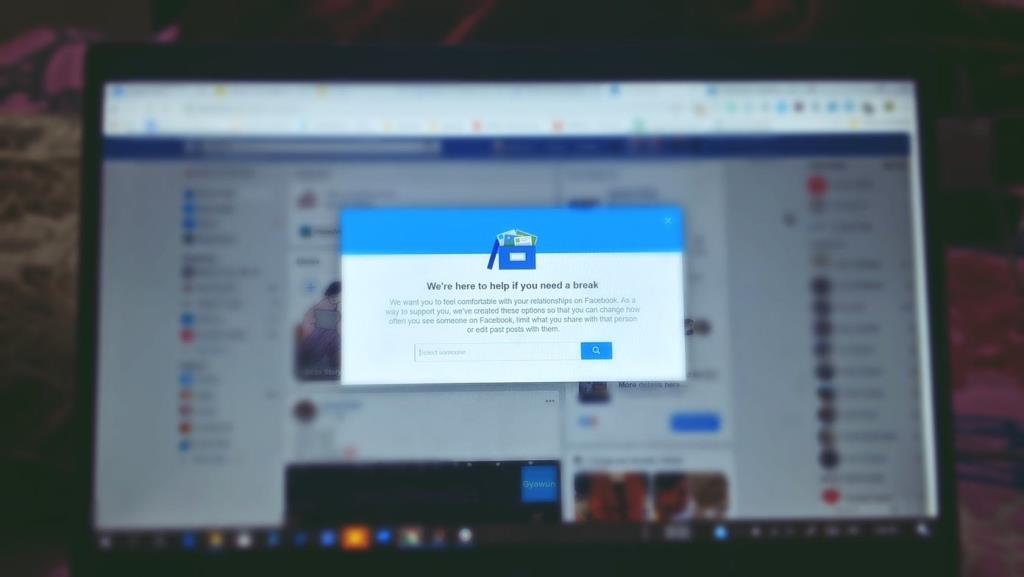
In einfachen Worten ist diese Funktion der Versuch von Facebook, die Phase zu erleichtern. Es beginnt damit, dass Facebook Ihren Beziehungsstatus nicht bekannt gibt, wenn Sie ihn auf ledig, geschieden oder leer setzen. Nur wenn Sie eine Beziehung hinzufügen, verheiratet oder verlobt sind, wird diese mit Ihrer Erlaubnis in Ihrem Feed veröffentlicht .
Das ist nicht alles, worum es bei der Pausenfunktion geht. Lernen wir es im Detail kennen und wie man es aktiviert und rückgängig macht.
Was ist eine Pausenfunktion
Mit der Funktion „Pause machen“ kannst du buchstäblich eine Pause von jemandem auf Facebook machen, ohne es offensichtlich zu machen. Die Person könnte Ihr Ex, ein Freund, Geschäftspartner oder irgendjemand anderes sein.
Nehmen wir das Beispiel Ihrer Ex-Flamme. Wenn Sie mit jemandem Schluss machen, möchten Sie diese Person normalerweise so weit wie möglich meiden – sowohl in der realen als auch in der digitalen Welt. Der einfache Schritt besteht darin, sie aus Ihrer Freundesliste zu entfernen oder zu blockieren. Beide sind jedoch hart und offensichtlich. Hier hilft Ihnen die Funktion "Pause machen".

Es wurde entwickelt, um Ihnen dabei zu helfen, Geschichten von der Person in Ihrem Feed zu vermeiden oder weniger zu sehen . Ebenso wird die andere Person daran gehindert, Ihre Updates auf Facebook anzuzeigen. Und auf diese Weise meidest du die Person digital, ohne sie zu entfreunden.
Was passiert, wenn Sie auf Facebook eine Pause von jemandem machen
Nachdem Sie nun die Idee hinter dem Feature kennen, schauen wir uns an, was hinter den Kulissen passiert.
1. Beschränken Sie, was Sie von jemandem sehen
Wenn Sie diese Funktion verwenden, besteht die erste große Änderung, die stattfinden kann, darin, dass die Facebook-Algorithmen die Person so weit wie möglich aus Ihrer Sicht verstecken . Jetzt auf Facebook zu verstecken bedeutet eine Reihe von Dingen, die unten aufgeführt sind.
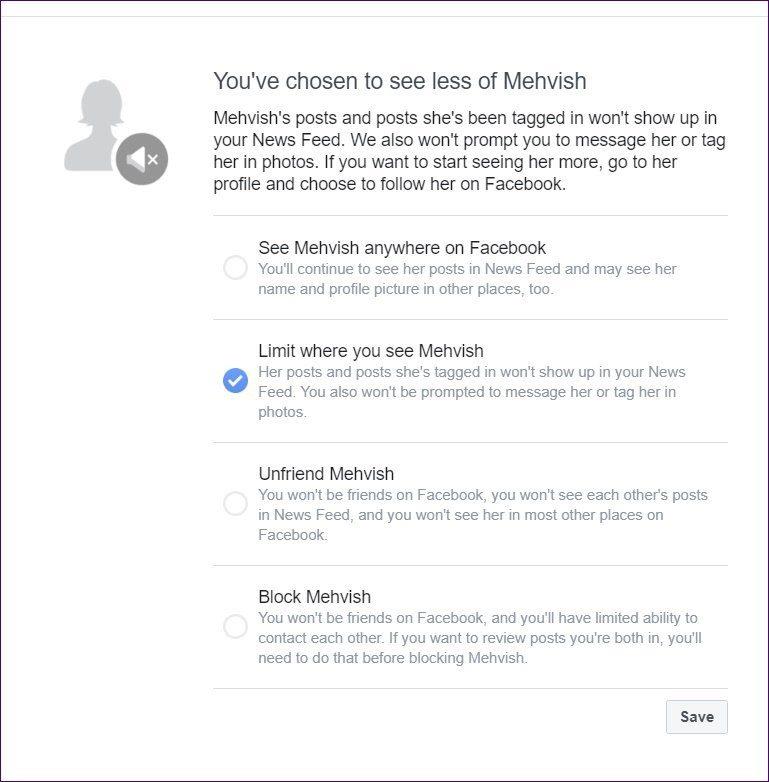
Beispielsweise sehen Sie keine Posts von der Person in Ihrem Feed. Das heißt, wenn die Person etwas auf Facebook postet, erscheint es nicht in Ihrem Feed. Sie müssen ihr Facebook-Profil manuell öffnen, um ihre neuesten Updates anzuzeigen. In gewisser Weise entfolgen Sie der Person.
Wenn ein gemeinsamer Freund die besagte Person in einem Bild oder Beitrag markiert hat, wird dies nicht in Ihrem Feed angezeigt. Außerdem fordert Facebook den Namen der Person nicht auf oder zeigt ihn nicht in der Liste an, die beim Hinzufügen von Tags angezeigt wird. Sie müssen nach dem Namen der Person suchen, wenn Sie sie markieren möchten.
Normalerweise sendet Facebook eine Benachrichtigung, wenn Sie und Ihre Facebook-Freunde zu denselben Veranstaltungen gehen. Mit dieser besonderen Person wird das jedoch nicht passieren.
2. Beschränken Sie, was andere Personen von Ihnen sehen
Die Funktion "Pause machen" gibt Ihnen auch die Möglichkeit, Ihre Beiträge vor dem Feed der anderen Person zu verbergen. Dazu wird die Person zur Sperrliste von Facebook hinzugefügt .
Wenn Sie eine Person zur eingeschränkten Liste hinzufügen, werden normalerweise die Datenschutzeinstellungen so geändert, dass Ihre zukünftigen Posts und Storys für diese Person nicht sichtbar sind. Selbst wenn die Person Ihr Profil besucht, sind die neuesten Updates nicht sichtbar. Nur wenn der Beitrag öffentlich ist oder Sie die besagte Person markiert haben, kann sie ihn sehen. Die gleichen Regeln gelten für die Personen, von denen Sie eine Pause machen, da Facebook sie automatisch zur Sperrliste hinzufügt.
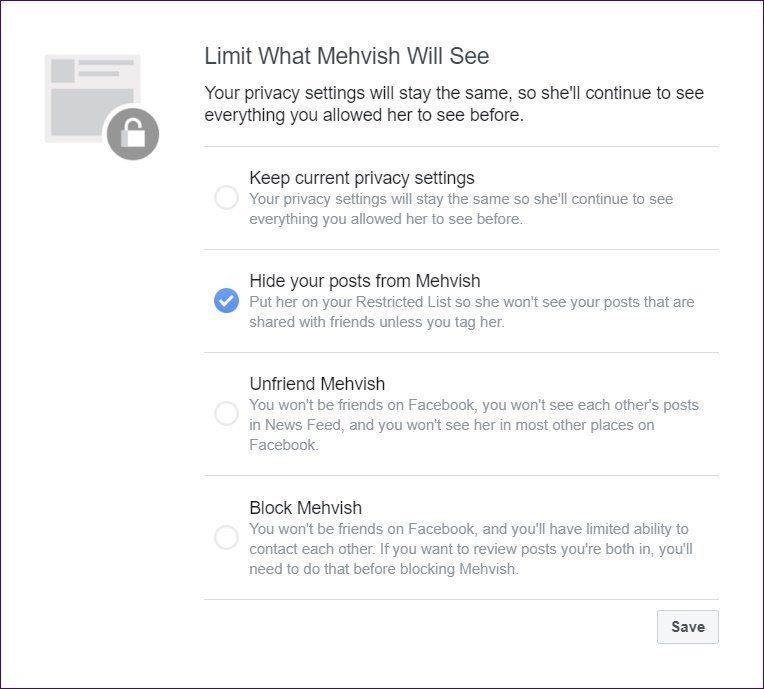
Hinweis : Personen in Ihrer eingeschränkten Liste können Ihre Geschichten nicht sehen
3. Beschränken Sie die Privatsphäre vergangener Beiträge zwischen zwei von Ihnen
Facebook übernimmt auch Ihre vorherigen Posts. Dadurch ändern sich viele Dinge automatisch, und Sie müssen nichts tun. Erstens, wenn Sie die andere Person jemals markiert haben, wird ihr dieser Inhalt nicht angezeigt. Es ist nur für andere markierte Personen sichtbar.

Zweitens, wenn die andere Person Sie getaggt hat oder jemand anderes Sie beide in denselben Beiträgen getaggt hat, werden Sie automatisch von solchen Beiträgen enttagt. Und Sie werden diese Beiträge nicht sehen. Drittens, wenn Sie etwas auf der Chronik des anderen gepostet haben, bevor Sie eine Pause gemacht haben, wird es gelöscht und kann nicht zurückgebracht werden, nachdem Sie aufgehört haben, eine Pause von jemandem zu machen.
Notiz:
Wenn Sie außerdem ein Mitwirkender für ein geteiltes Album mit der Person waren, von der Sie eine Pause machen möchten, werden Sie daraus entfernt. Das heißt, Sie können diesen Alben nichts mehr hinzufügen.
Notiz:
Wo kann man sich sehen
Mal sehen, was sich durch die Verwendung dieser Funktion nicht ändert.
Mitteilungen
Mit den Nachrichten im Facebook Messenger passiert nichts. Sie können sich weiterhin gegenseitig Nachrichten senden. Sie werden jedoch nicht aufgefordert, ihnen eine Nachricht zu senden, dh Sie sehen ihren Namen nicht als Verknüpfung. Um den Chat-Thread aus Ihrer Ansicht im Messenger auszublenden, können Sie ihn archivieren oder löschen .
Wandpfosten
Sie können beide nach einer Pause immer noch auf der Chronik des anderen posten, wenn Ihre Datenschutzeinstellungen dies zulassen. Wer den Beitrag noch einmal sehen kann, hängt von Ihren bestehenden Datenschutzeinstellungen ab.
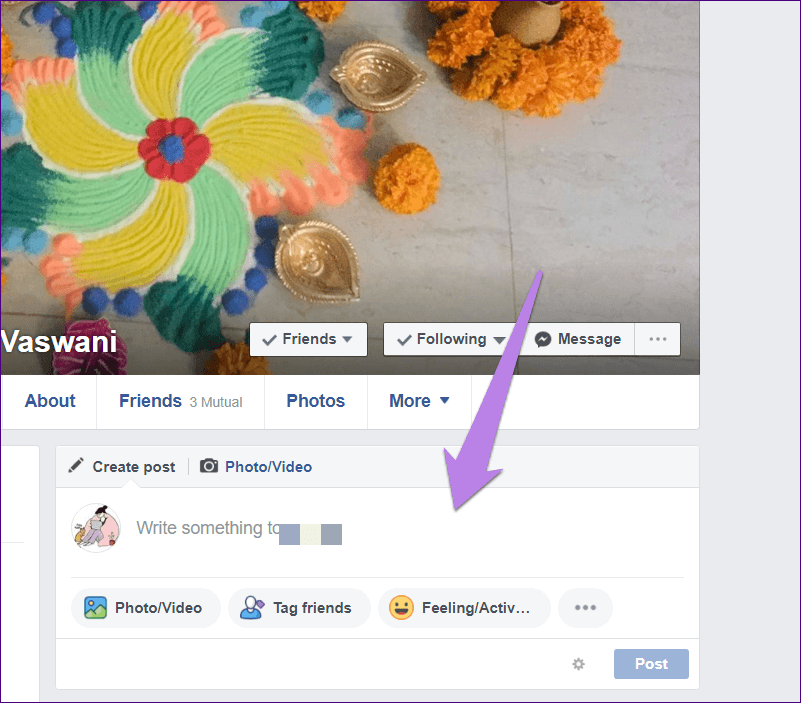
Bemerkungen
Wenn Sie beide denselben Beitrag kommentieren , der von einem Freund oder einer gemeinsamen Seite/Gruppe stammen kann, können Sie die Kommentare der anderen sehen. Sie können sogar auf die Kommentare antworten.
Wie lange macht Facebook eine Pause?
Diese Funktion ist zeitlich unbegrenzt. Es dauert so lange, bis Sie der Person erneut folgen oder sie aus der Sperrliste entfernen.
Weiß jemand, ob Sie auf Facebook eine Pause machen?
Nein. Niemand erfährt, dass Sie sich von jemandem eine Auszeit genommen haben, einschließlich der besonderen Person. Es ist ein süßes kleines Geheimnis zwischen dir und Facebook.
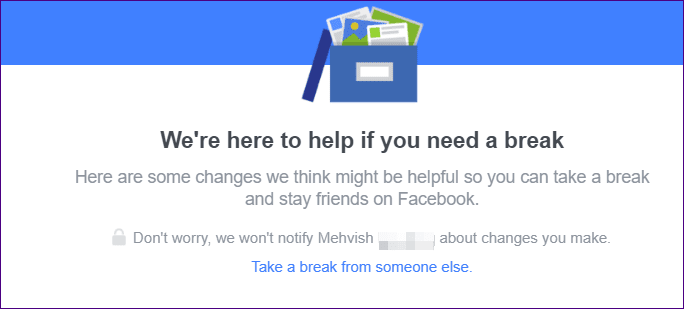
Die andere Person könnte die Dinge jedoch etwas verdächtig finden, wenn Ihre Posts nicht mehr in ihrem Feed erscheinen und auch wenn sie die Posts auf Ihrer Pinnwand nicht sehen können.
Wie man eine Pause von jemandem macht
Um eine Pause von jemandem auf Facebook zu machen, müssen Sie zwei wichtige Schritte ausführen – starten Sie den Pausenmodus und wählen Sie dann seine Einstellungen aus. Wir haben zuerst gezeigt, wie man den Modus startet, und dann werden wir in seine Einstellungen eintauchen.
1. Öffnen Sie den Pausenmodus
Wenn Sie Ihren Beziehungsstatus auf ledig, geschieden oder leer ändern, werden Sie standardmäßig aufgefordert, die Funktion „Pause machen“ zu verwenden. Um es zu verwenden, ohne deinen Beziehungsstatus zu ändern, befolge diese Schritte für die mobilen Apps und den Desktop von Facebook.
Starten Sie „Take a Break“ auf der Facebook-Website
Öffnen Sie dazu Facebook und melden Sie sich mit Ihrem Konto an. Öffnen Sie dann den unten angegebenen speziellen Take a Break-Feature-Link.
Starten Sie die Pausenfunktion
Ein Popup öffnet sich und fordert Sie auf, den Namen der Person einzugeben. Geben Sie die ersten paar Initialen ein und klicken Sie dann auf den tatsächlichen Namen, der von Facebook vorgeschlagen wird. Sie müssen dann die Einstellungen auswählen.
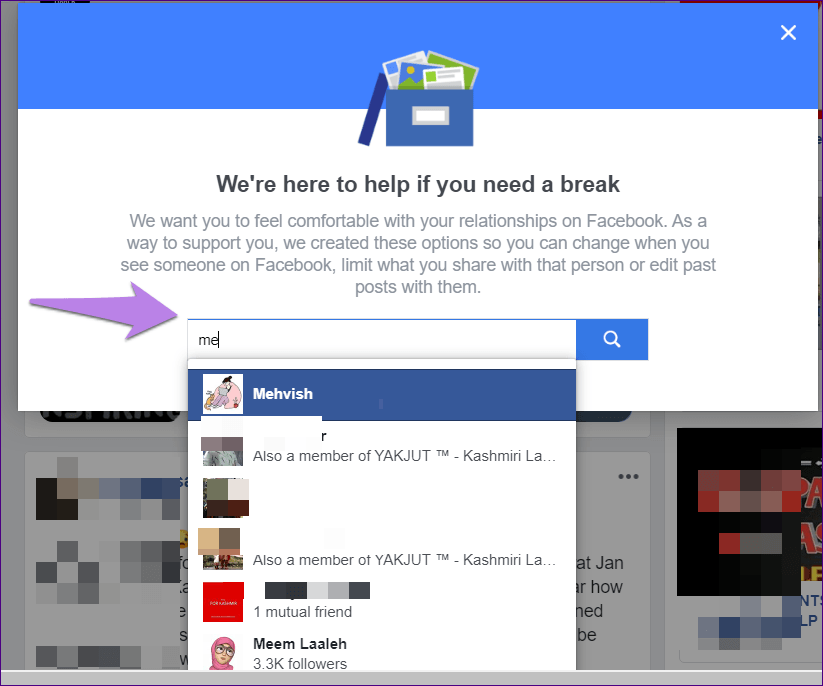
Starten Sie die Android-App „Take a Break“ auf Facebook
Öffnen Sie das Profil der besonderen Person. Tippen Sie auf Freunde und wählen Sie Pause machen aus dem Menü. Legen Sie dann die Einstellungen wie unten gezeigt fest.
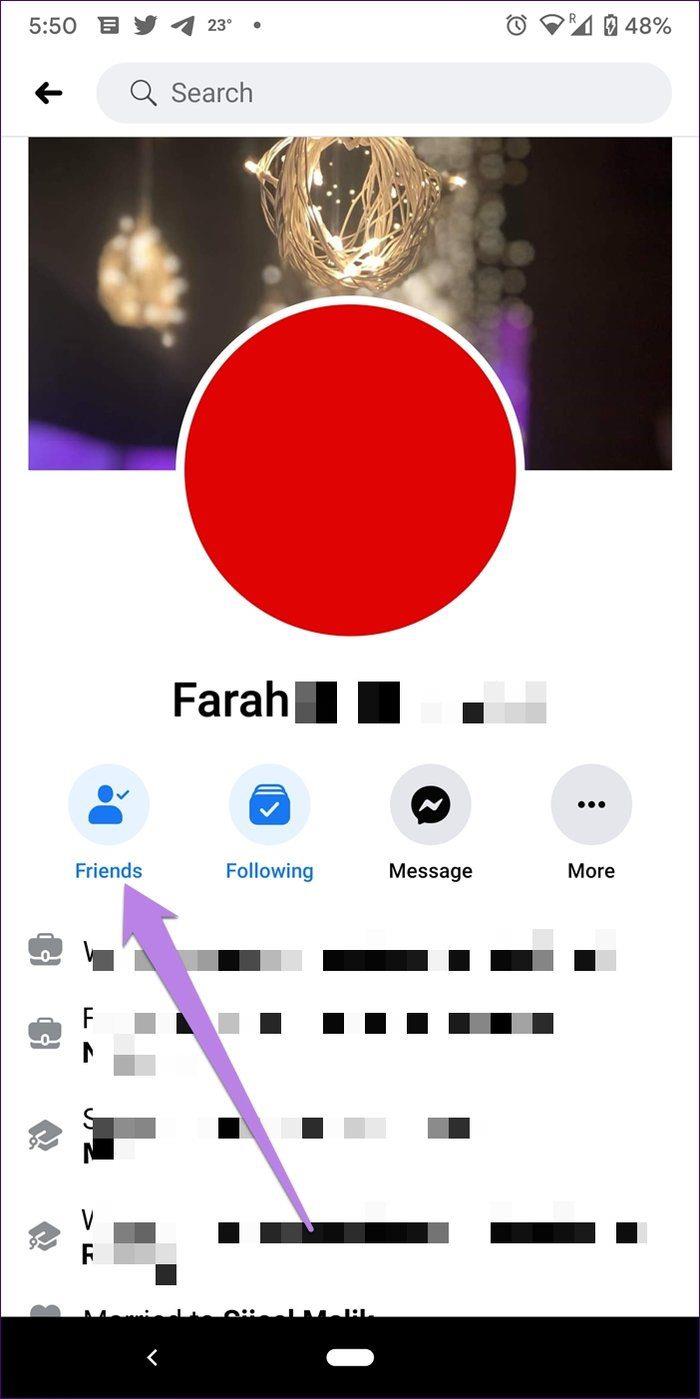
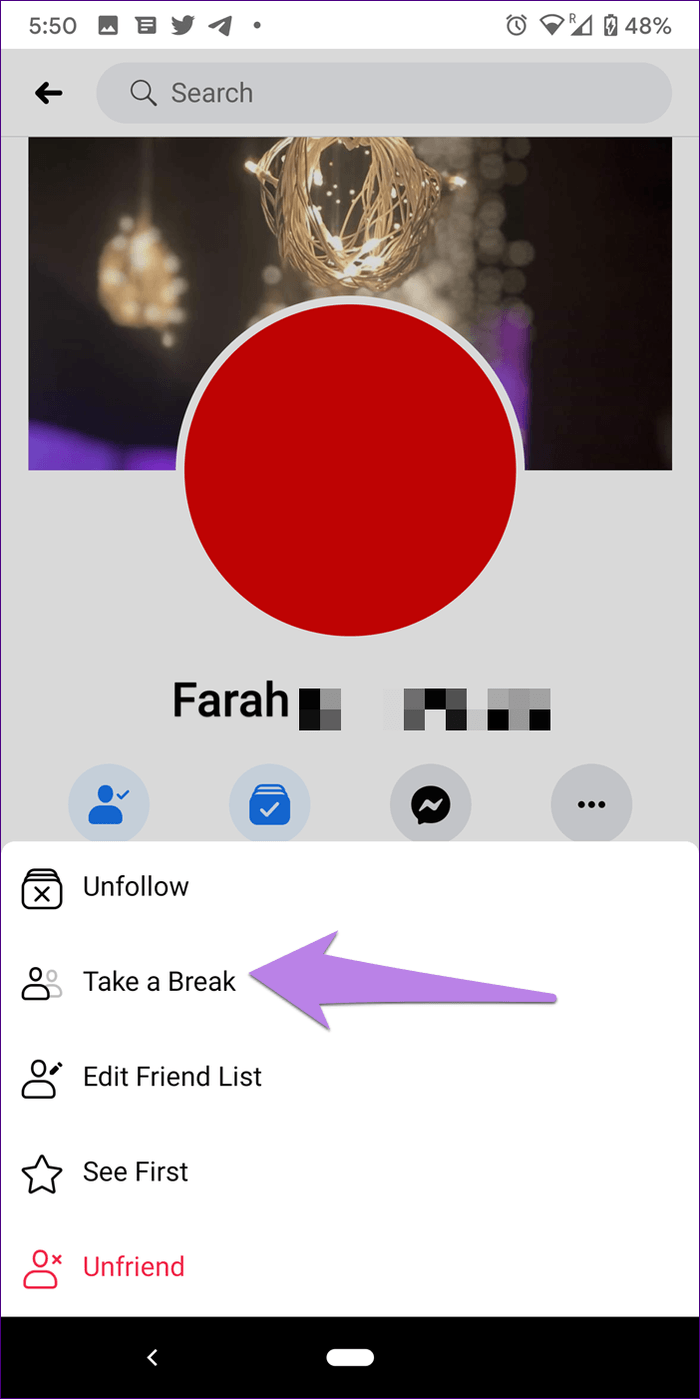
Starten Sie die iPhone-App „Take a Break“ auf Facebook
Besuchen Sie dazu das spezielle Facebook-Profil. Tippen Sie auf das Freunde-Symbol und dann auf Freunde. Tippen Sie dann auf Pause machen. Sie werden aufgefordert, die Einstellungen festzulegen.

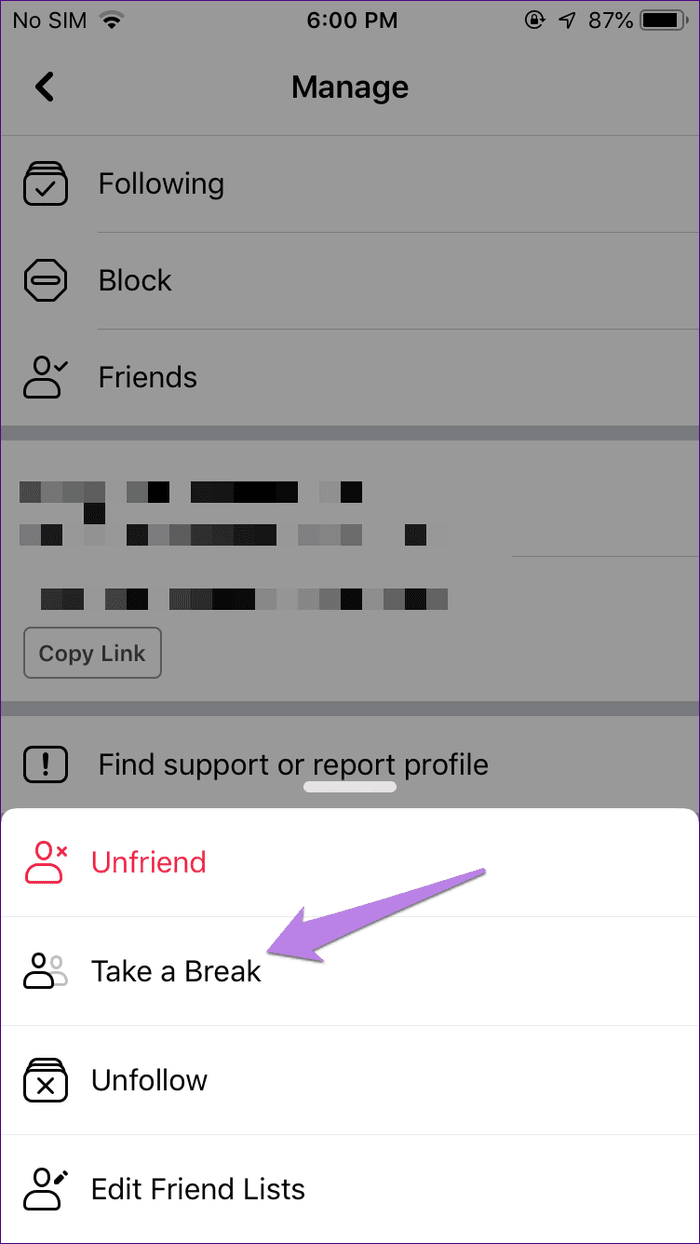
2. Legen Sie die Einstellungen für Pausen fest
Sobald Sie die Pausenfunktion starten, werden Ihnen drei Abschnitte angezeigt. Sie müssen die Datenschutzeinstellungen in diesen drei Abschnitten nach Ihren Wünschen anpassen . Klicken oder tippen Sie dazu auf Optionen anzeigen.
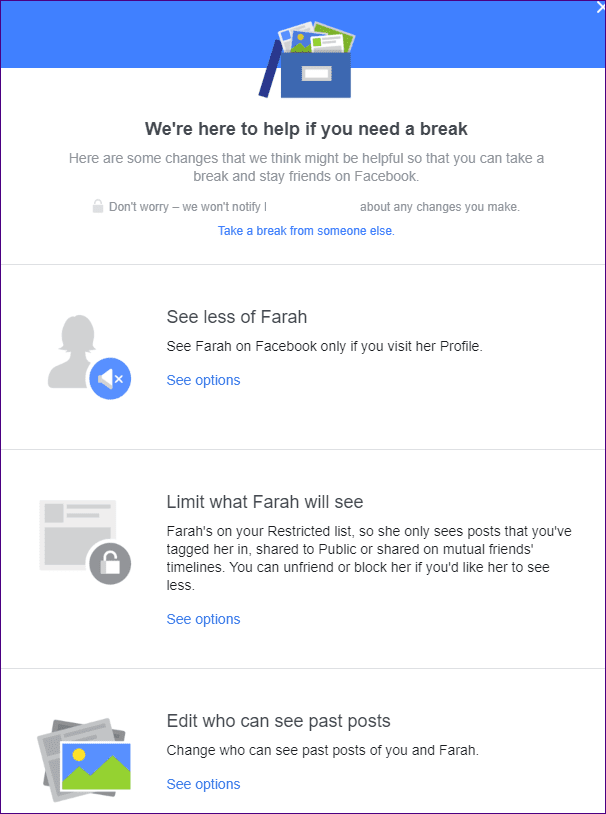
Diese Abschnitte sind die gleichen, die wir im Abschnitt „Was passiert, wenn Sie eine Pause von jemandem machen“ besprochen haben. Wie bereits erwähnt, können Sie eine Einstellung aus einem Abschnitt und eine andere Einstellung aus dem zweiten Abschnitt auswählen. Das heißt, Sie können weniger von jemandem sehen, aber Sie können ihn Ihre Beiträge anzeigen lassen. Wählen Sie die Optionen also sorgfältig aus.
Im ersten Abschnitt müssen Sie auswählen, ob Sie andere Inhalte anzeigen möchten. Sie müssen „Einschränken, wo Sie [Name der Person] sehen“ auswählen. Tippen oder klicken Sie dann auf die Schaltfläche Speichern.
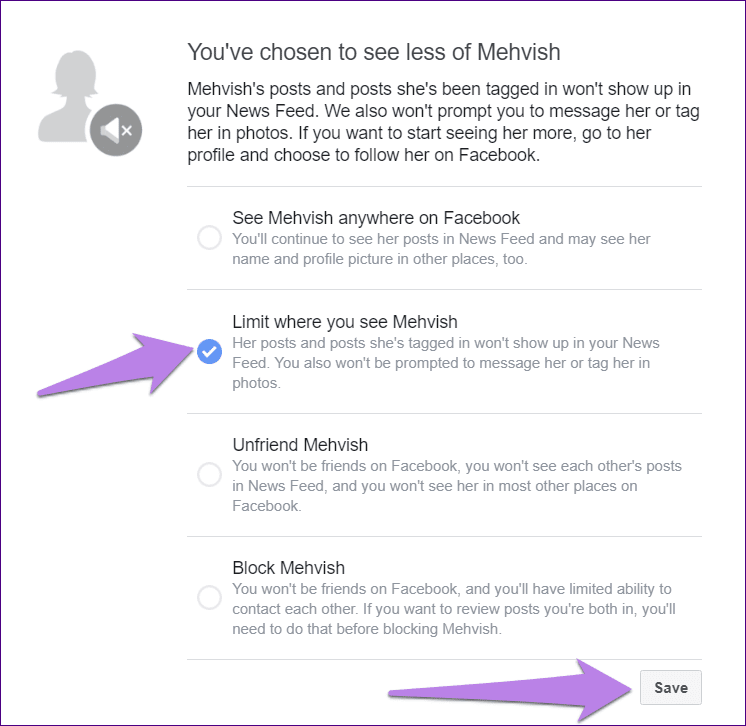
Aktivieren Sie im zweiten Abschnitt das Kontrollkästchen neben „Beiträge von [Name der Person] ausblenden“.
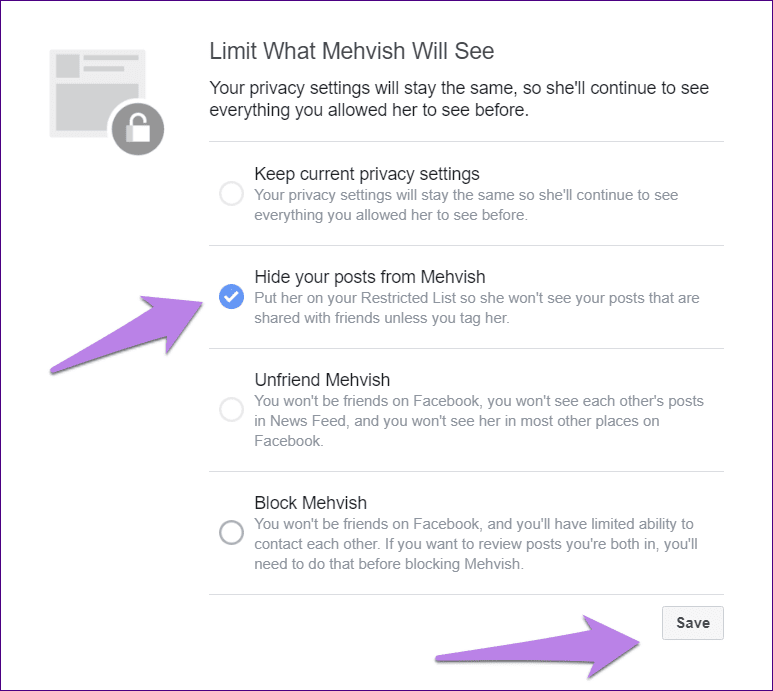
Schließlich bietet Facebook drei Optionen zum Einschränken vergangener Posts.

Erstens können Sie die Datenschutzeinstellungen der vergangenen Posts so beibehalten, wie sie sind. Auf diese Weise bleiben die früheren Posten zwischen den beiden intakt. Klicken oder tippen Sie auf „Alle Beiträge unverändert lassen“.
Sie können die Datenschutzeinstellungen von Beiträgen auch einzeln ändern, indem Sie die Schaltfläche „Einzelne Beiträge bearbeiten“ verwenden. Wenn Sie dies tun, klicken Sie unten auf die Schaltfläche Weiter. Sie werden zu Ihrer Freundschaftsseite weitergeleitet, wo Sie die Privatsphäre der Beiträge kuratieren können, die zwischen Ihnen beiden stattgefunden haben.
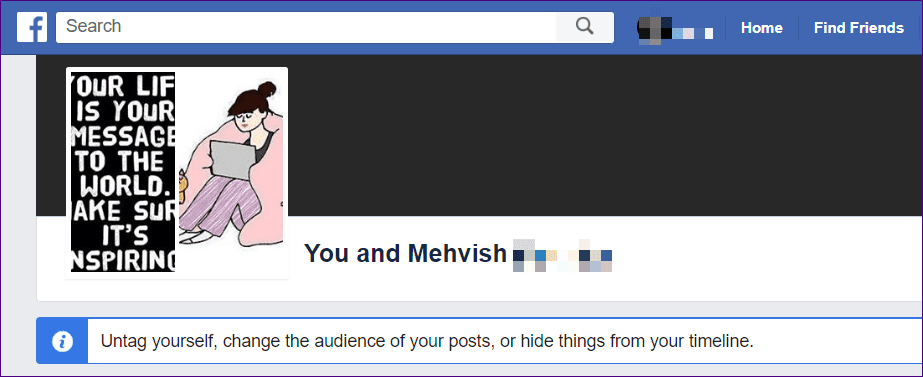
Facebook zeigt Ihnen alle gängigen Beiträge, wenn Sie diese Option auswählen. Sie müssen auf das Drei-Punkte-Symbol im Beitrag klicken oder tippen und im Menü Tag entfernen auswählen.
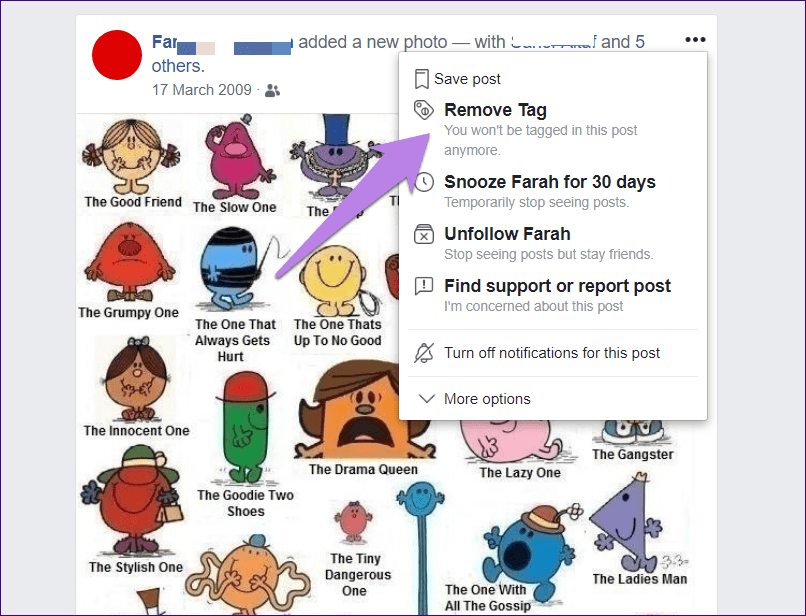
Wählen Sie „Alle meine Posts und Posts bearbeiten, in denen ich markiert bin“, wenn Sie möchten, dass Facebook die Tags automatisch entfernt und die letzten Posts zwischen Ihnen beiden löscht. Klicken Sie auf Speichern, um die Änderungen zu speichern.
So machen Sie eine Pause auf Facebook rückgängig
Der Vorgang ist nicht so einfach wie das Entfernen einer Person aus einer Liste durch Klicken auf eine Schaltfläche. Sie müssen leichte Schmerzen nehmen, um einige der Effekte umzukehren.
Es gibt zwei Methoden, um die Pause von jemandem zu beenden.
1. Machen Sie direkt eine Pause
Öffnen Sie auf der Facebook-Website den Link „Take a Break“ . Geben Sie den Namen der Person ein, von der Sie eine Pause gemacht haben.
Befolgen Sie in den mobilen Apps die oben genannten Schritte, um die Funktion „Pause machen“ zu starten. Ja, Sie müssen dieselben Schritte wiederholen.
Sobald Sie sich im Anpassungsbildschirm der Pausenfunktion befinden, müssen Sie die Einstellungen auf ihre ursprünglichen Werte zurücksetzen. Wählen Sie im ersten Abschnitt „[Name der Person] überall auf Facebook anzeigen“ aus.
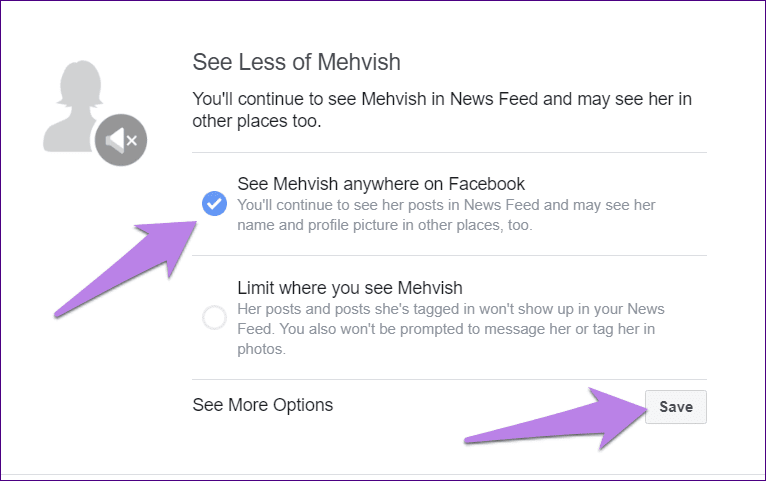
Wählen Sie im zweiten Abschnitt „Nicht mehr einschränken, was [Name] sehen kann“.
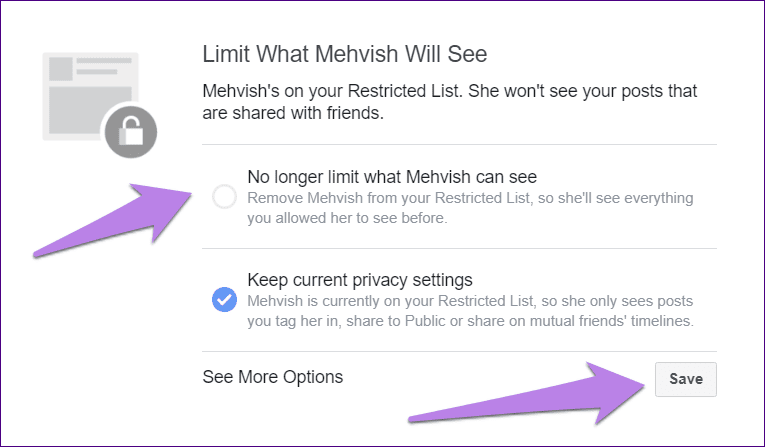
Wählen Sie abschließend im letzten Abschnitt „Alle Beiträge unverändert lassen“. Vergessen Sie nicht, unter jedem Abschnitt auf Speichern zu klicken.
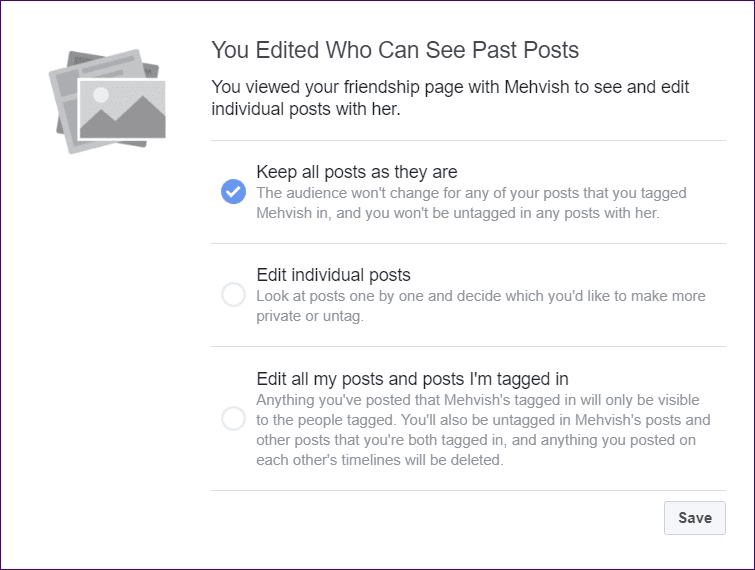
Notiz:
2. Hören Sie auf, indirekt eine Pause einzulegen
Da diese Funktion die Person entfolgt und sie Ihrer eingeschränkten Liste hinzufügt, müssen Sie diese beiden Dinge umkehren. Das heißt, folgen Sie der Person erneut und entfernen Sie sie aus Ihrer eingeschränkten Liste. In beiden Fällen wird die andere Person nicht informiert.
Folgen Sie auf Facebook
Um der Person erneut zu folgen, besuchen Sie ihr Profil und klicken/tippen Sie auf die Schaltfläche „Folgen“. Bei Android und Desktop ist es normalerweise oben neben dem Namen der Person verfügbar.
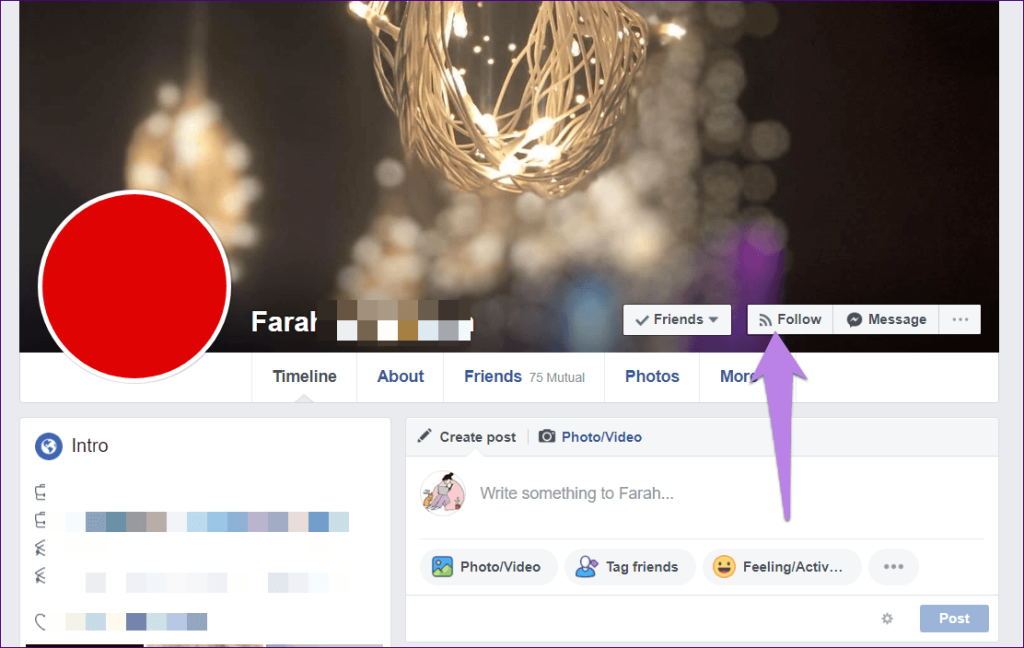
Auf dem iPhone finden Sie es unter dem Freunde-Symbol.
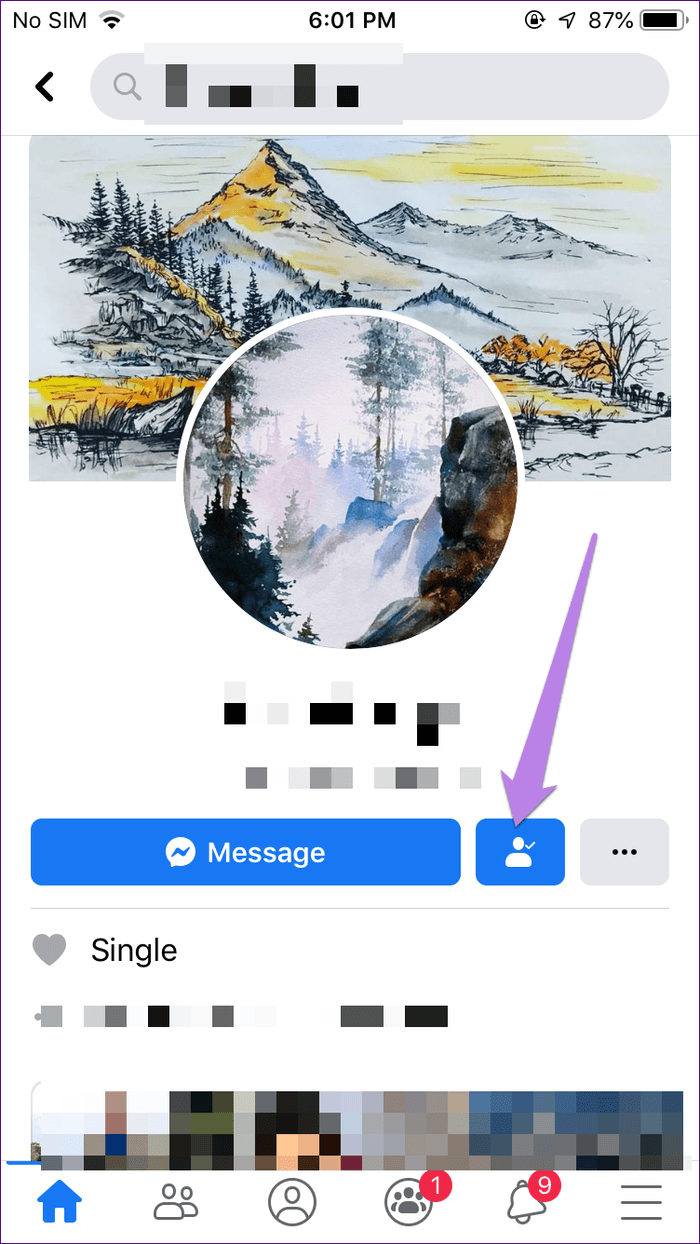
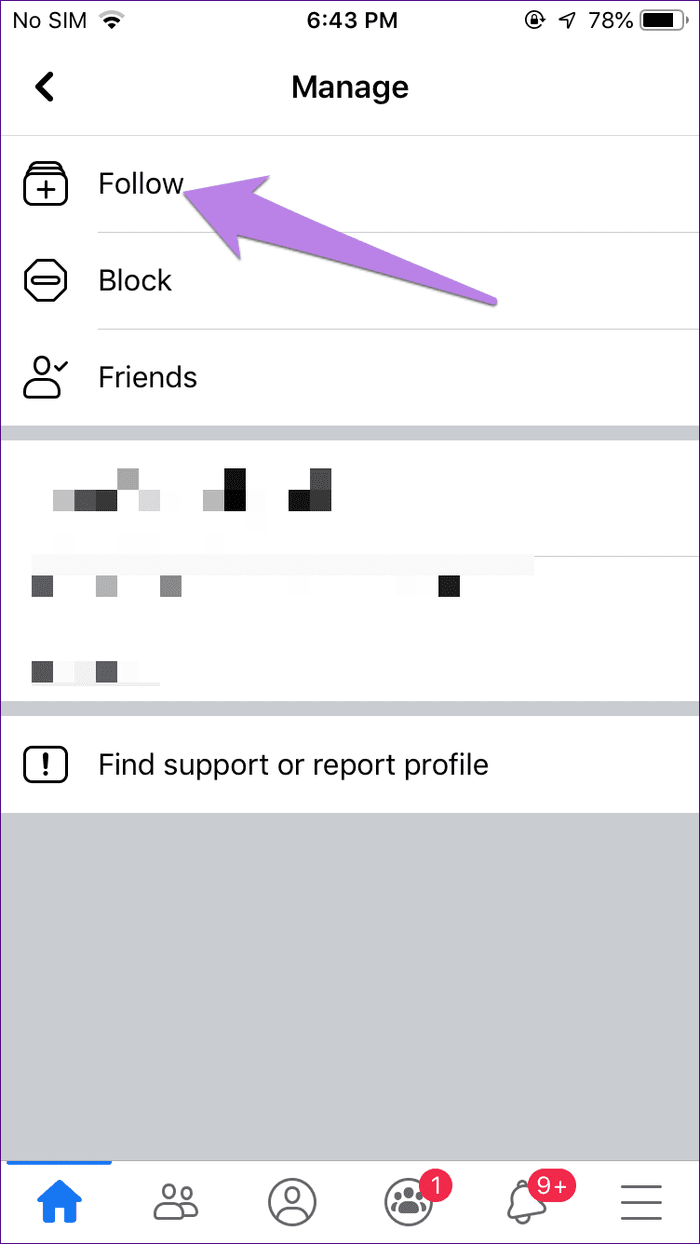
Aus der Sperrliste entfernen
Hier sind die Schritte:
Facebook-Web
Klicken Sie im Facebook-Web auf die Option „Freundeslisten“ in der linken Seitenleiste unter „Erkunden“. Wenn Sie es nicht sehen, klicken Sie auf Mehr anzeigen. Klicken Sie dann auf Eingeschränkt.
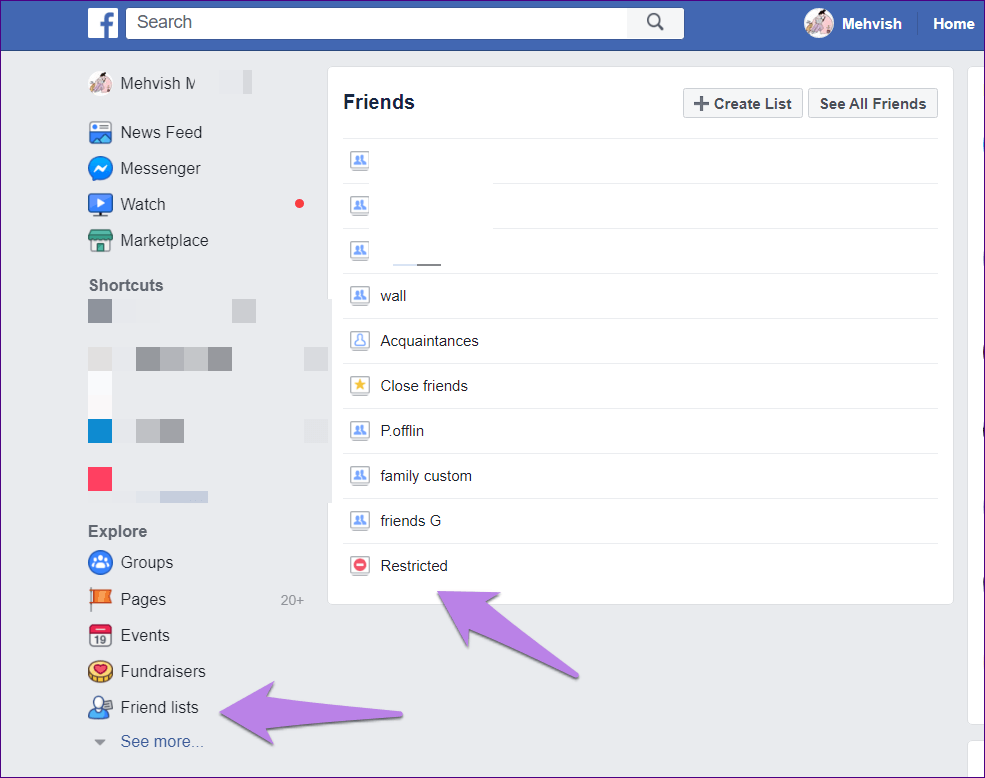
Sie werden zur Eingeschränkten Liste weitergeleitet. Klicken Sie auf die Schaltfläche Liste verwalten und wählen Sie Liste bearbeiten.
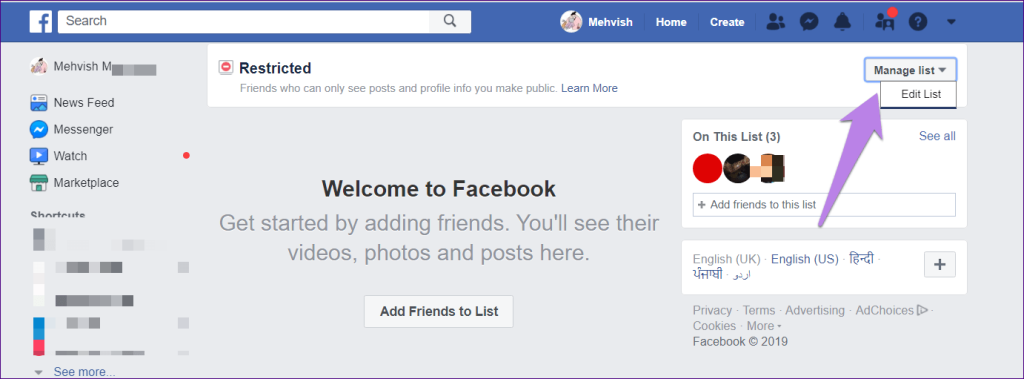
Bewegen Sie die Maus über das Bild Ihres Freundes und klicken Sie auf das Symbol zum Entfernen. Klicken Sie abschließend auf die Schaltfläche Fertig stellen, um die Änderungen zu speichern.
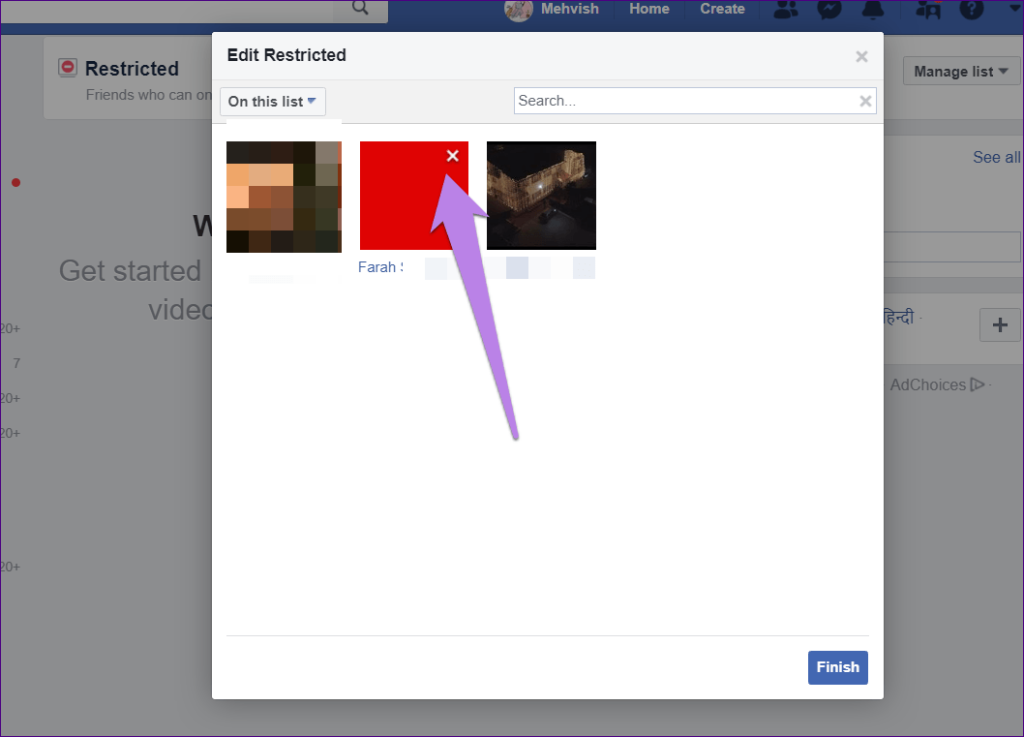
Android
Öffnen Sie in der Facebook-Android-App das Profil der Person, deren Beschränkung Sie aufheben möchten. Klicken Sie auf die Schaltfläche „Freunde“ und wählen Sie im Menü „Freundesliste bearbeiten“. Deaktivieren Sie dann Eingeschränkt.
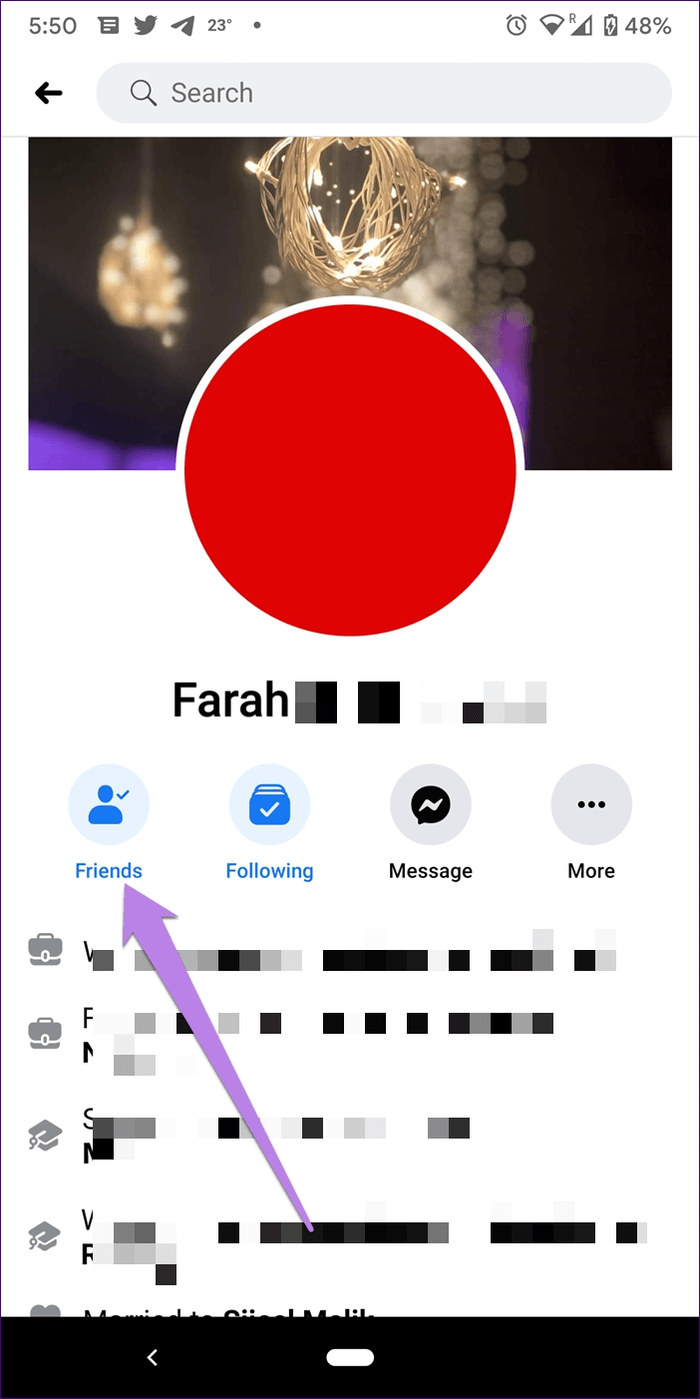
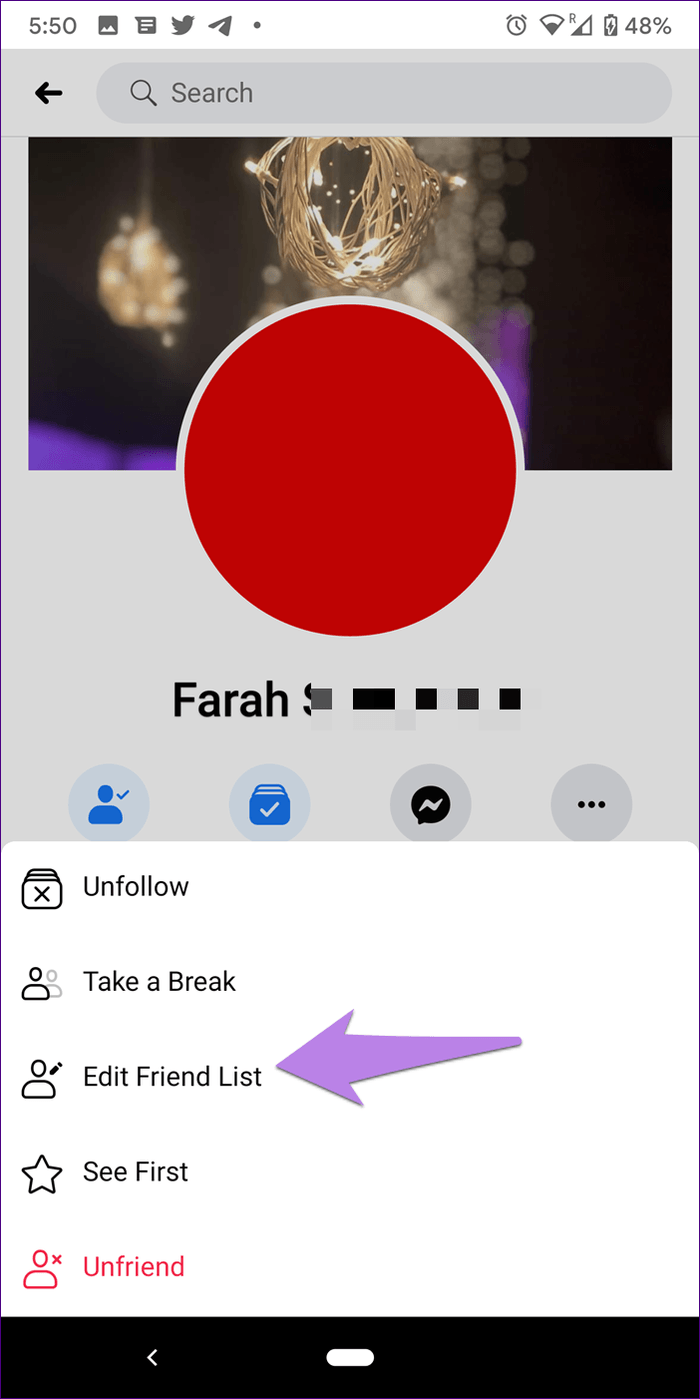
IPhone
Öffnen Sie das Profil der Person und tippen Sie auf das Freunde-Symbol. Tippen Sie dann auf Freunde und wählen Sie Freundesliste bearbeiten. Deaktivieren Sie Eingeschränkt und tippen Sie auf Fertig.
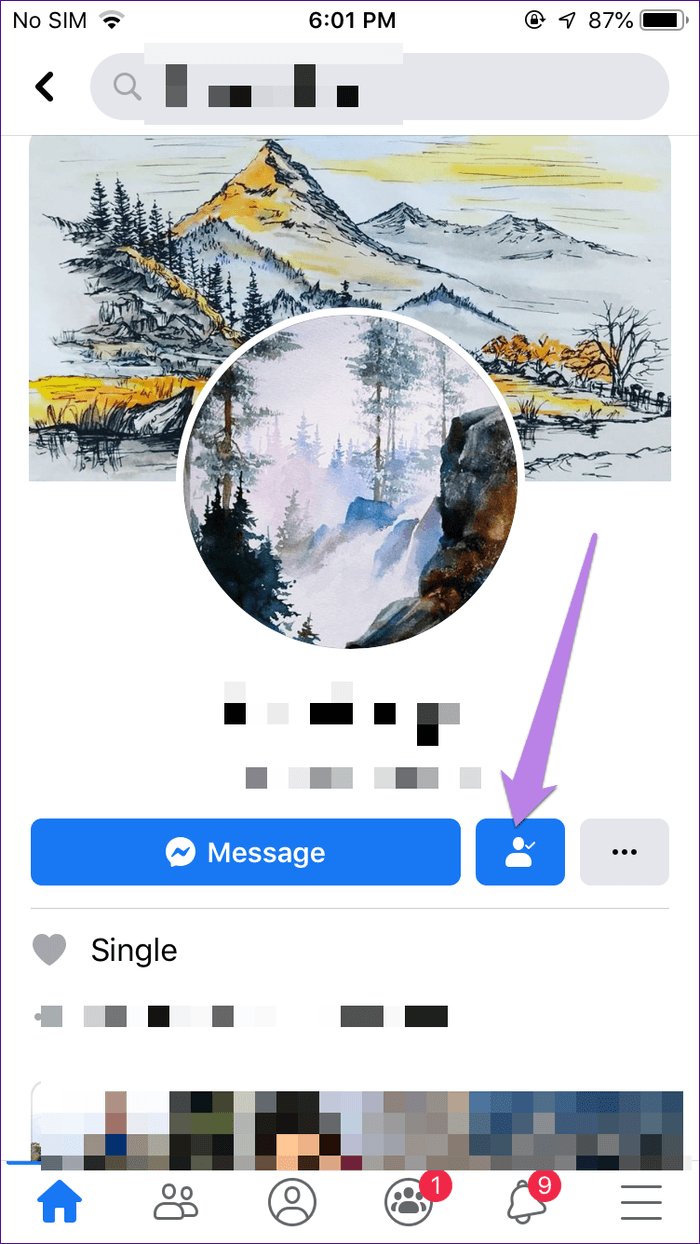
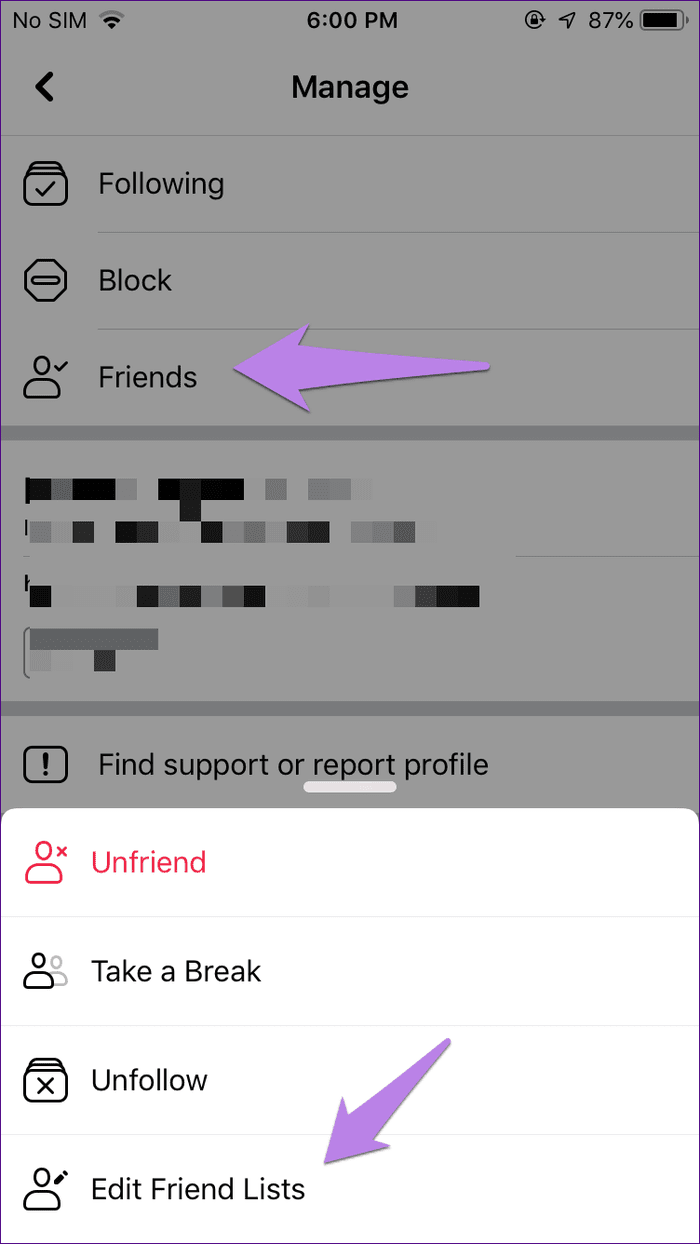
Kann nach einer Pause niemanden finden
Wenn sich die Dinge nicht normalisieren, nachdem Sie aufgehört haben, sich von jemandem zu trennen, kann das mehrere Gründe haben. Zum Beispiel hat die Person Sie möglicherweise blockiert oder macht eine Pause von Ihnen. Wenn die Person nicht in Ihrer Liste erscheint, könnte sie Sie entfreundet haben .
Falls keiner von ihnen wahr ist und Sie die Person immer noch nicht finden können, bitten Sie sie, ihren Profillink zu teilen. Auf diese Weise können Sie sie direkt hinzufügen, ohne sie zu suchen.
Jeder braucht eine Pause
Wenn du die andere Person nicht beleidigen willst, indem du sie blockierst oder entfreundest, dann ist eine Pause eine gute Option. Sie sehen ihre Posts nicht mehr in Ihrem Feed und Ihre Posts sind auch vor ihnen verborgen.
Insgesamt bleibt Ihre geistige Gesundheit erhalten, da Sie keine Inhalte mehr von der Person sehen, die Sie vermeiden möchten. Wenn und wenn sich die Dinge wieder normalisieren, kannst du auf Facebook aufhören, eine Pause davon einzulegen. Und sie würden nie erfahren, was passiert ist. Ihr werdet weiterhin Freunde sein. Was für eine tolle Idee!
Als nächstes: Denken Sie daran, Facebook zu deinstallieren, um jemandem auszuweichen? Erfahren Sie, was nach der Deinstallation der Facebook-App von Ihrem Telefon passiert, indem Sie den nächsten Link verwenden.


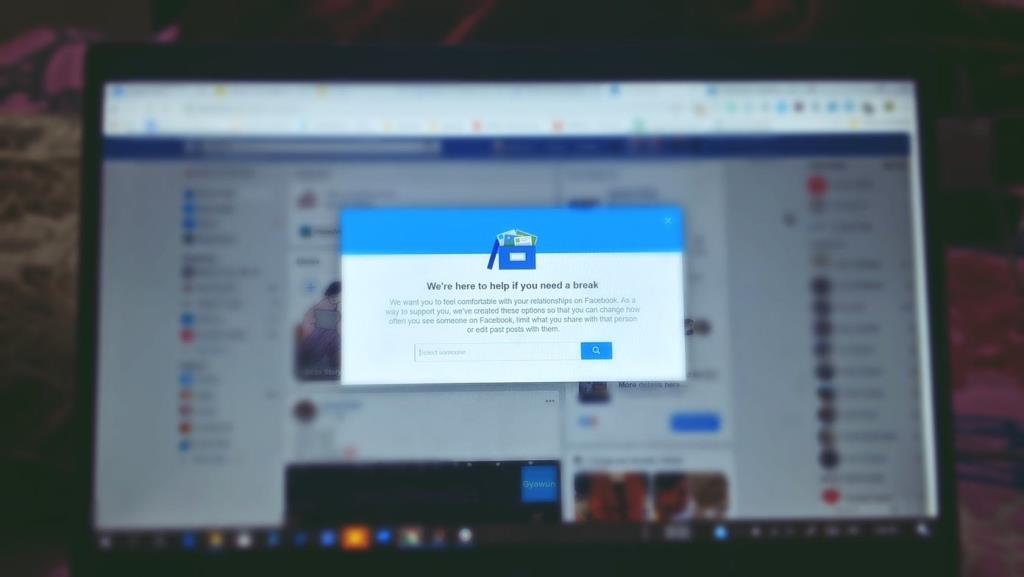

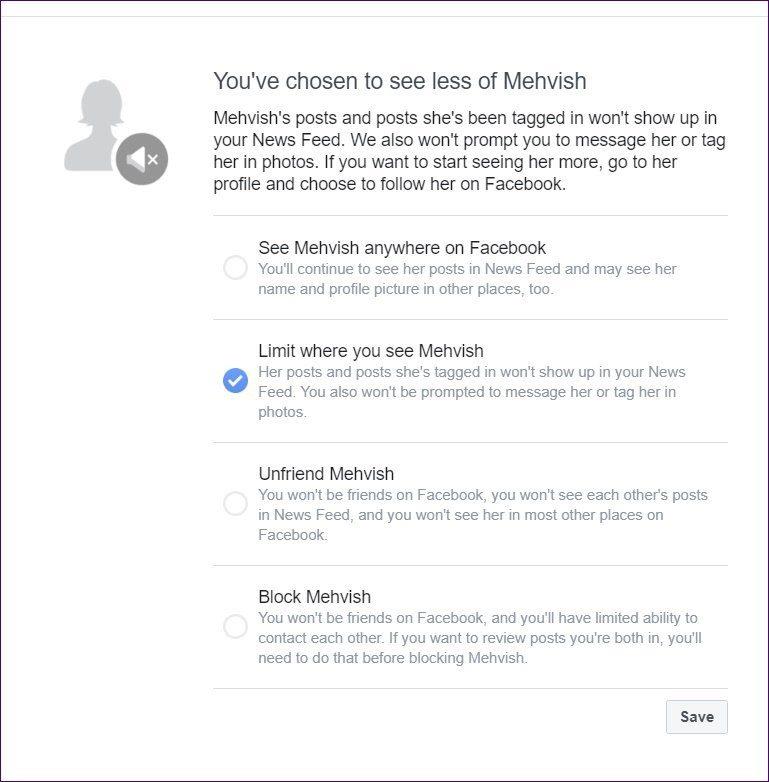
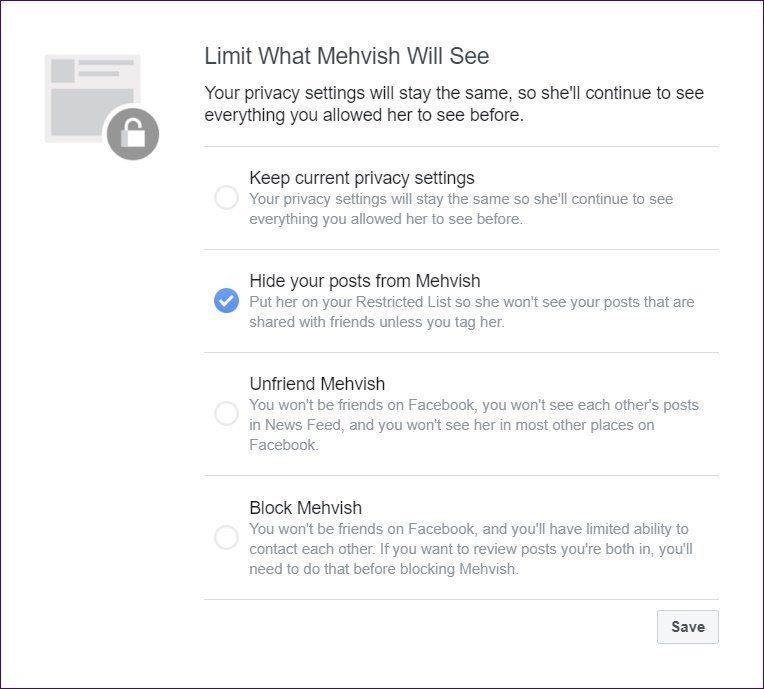

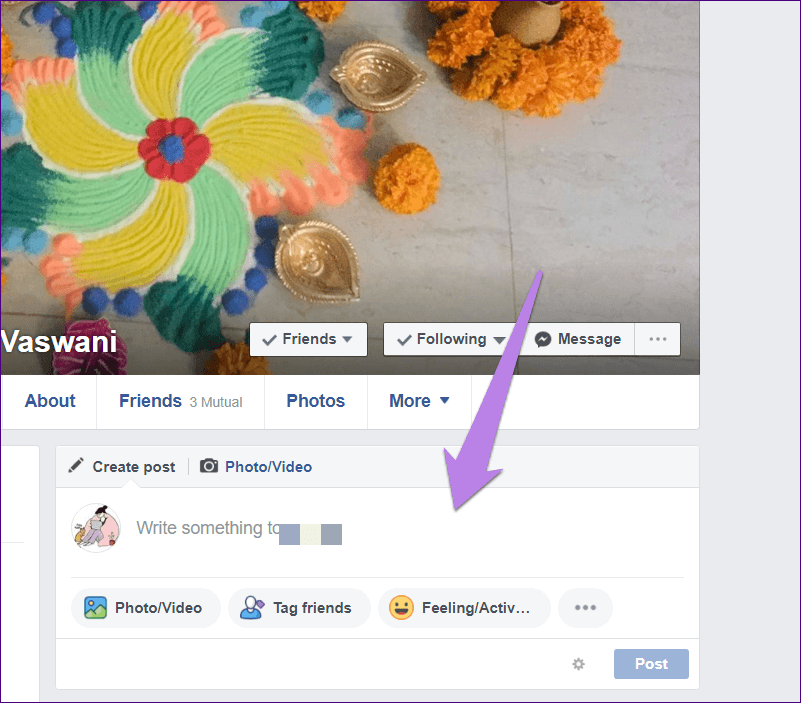
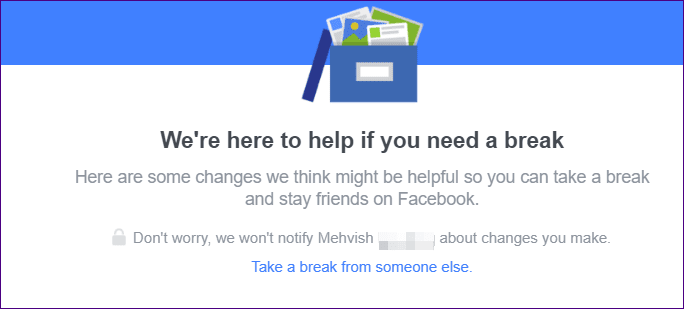
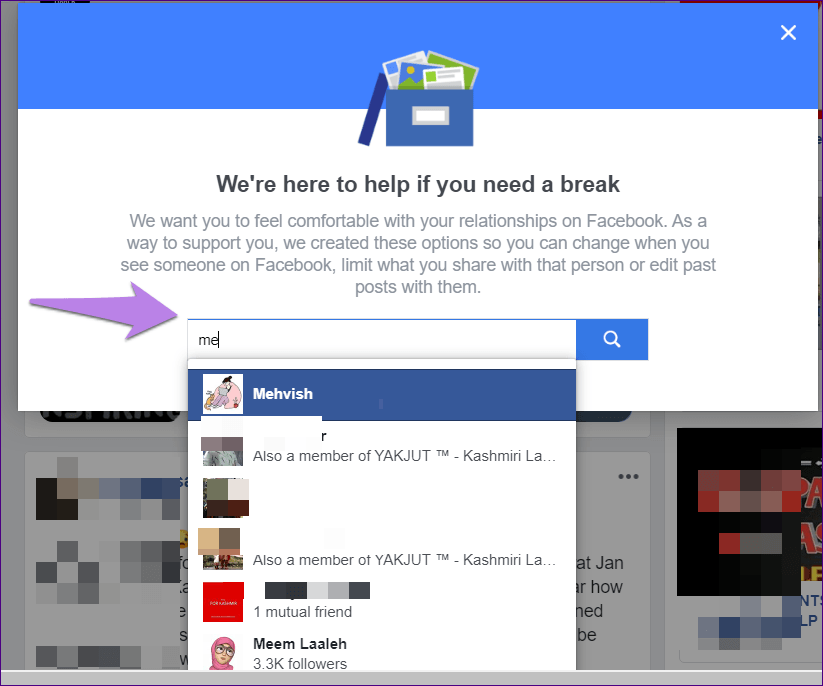
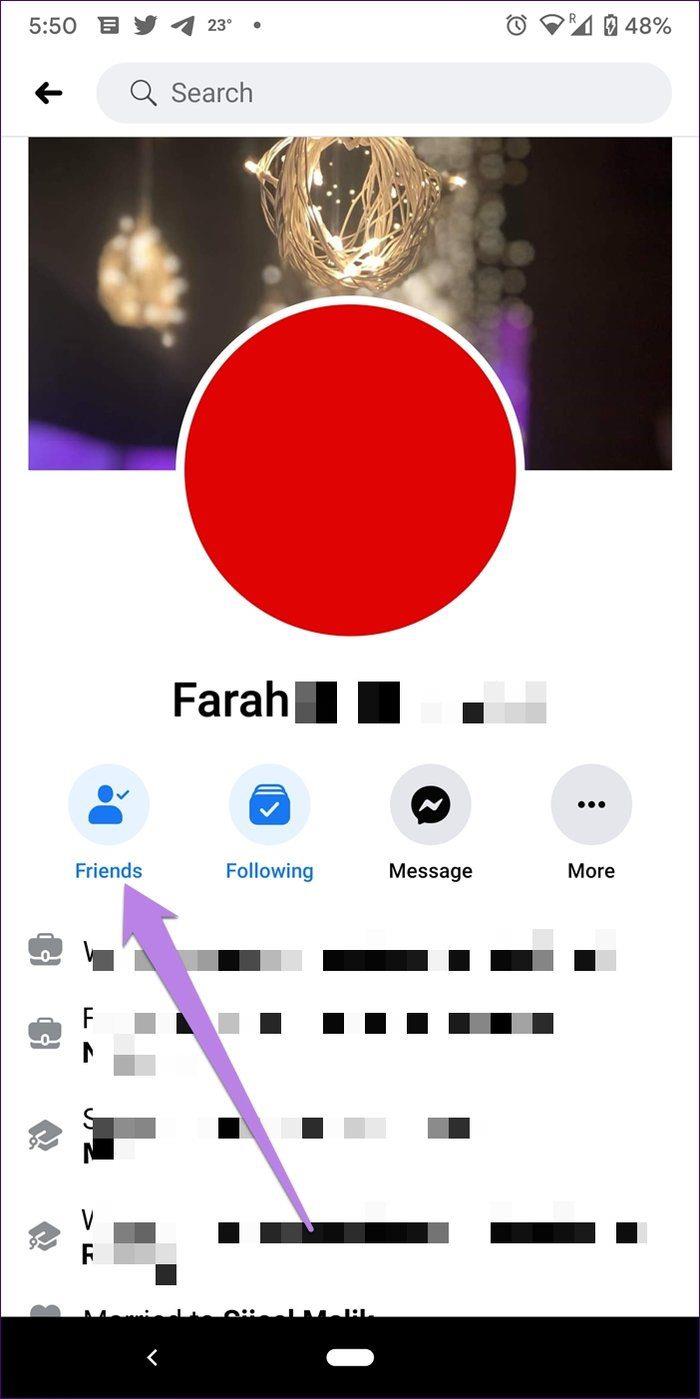
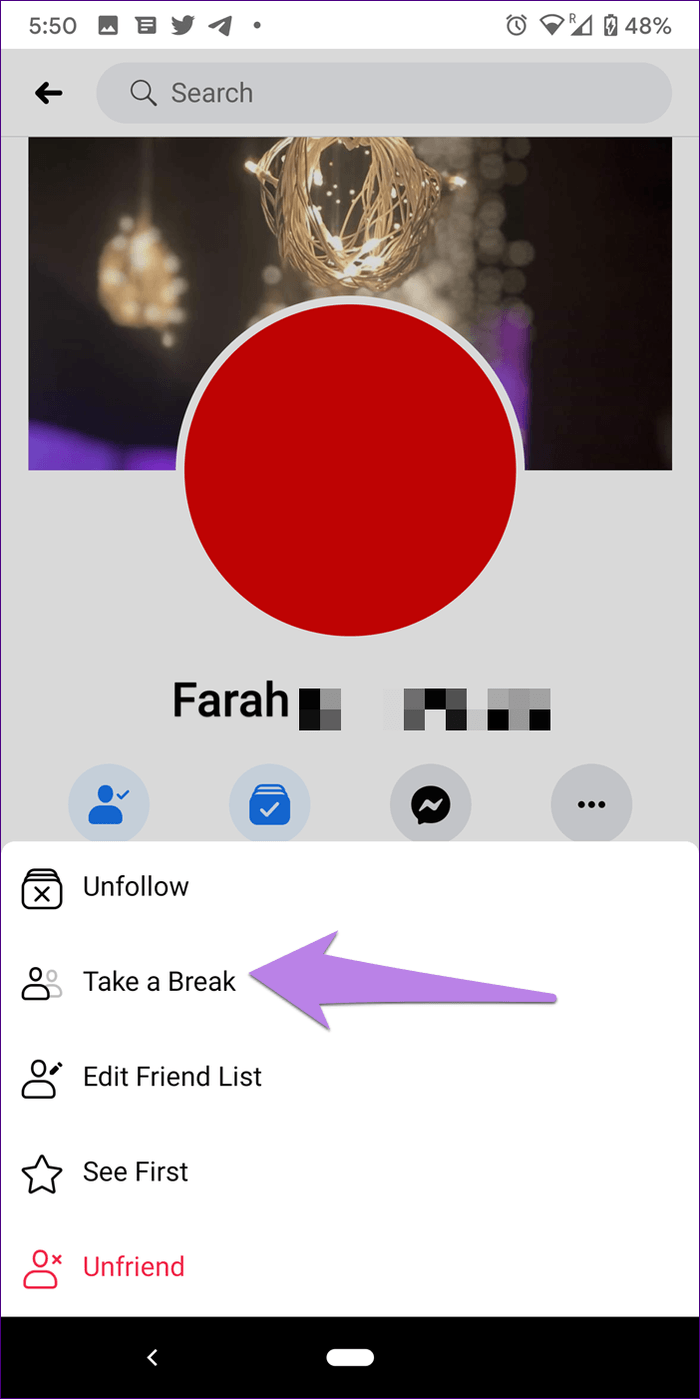

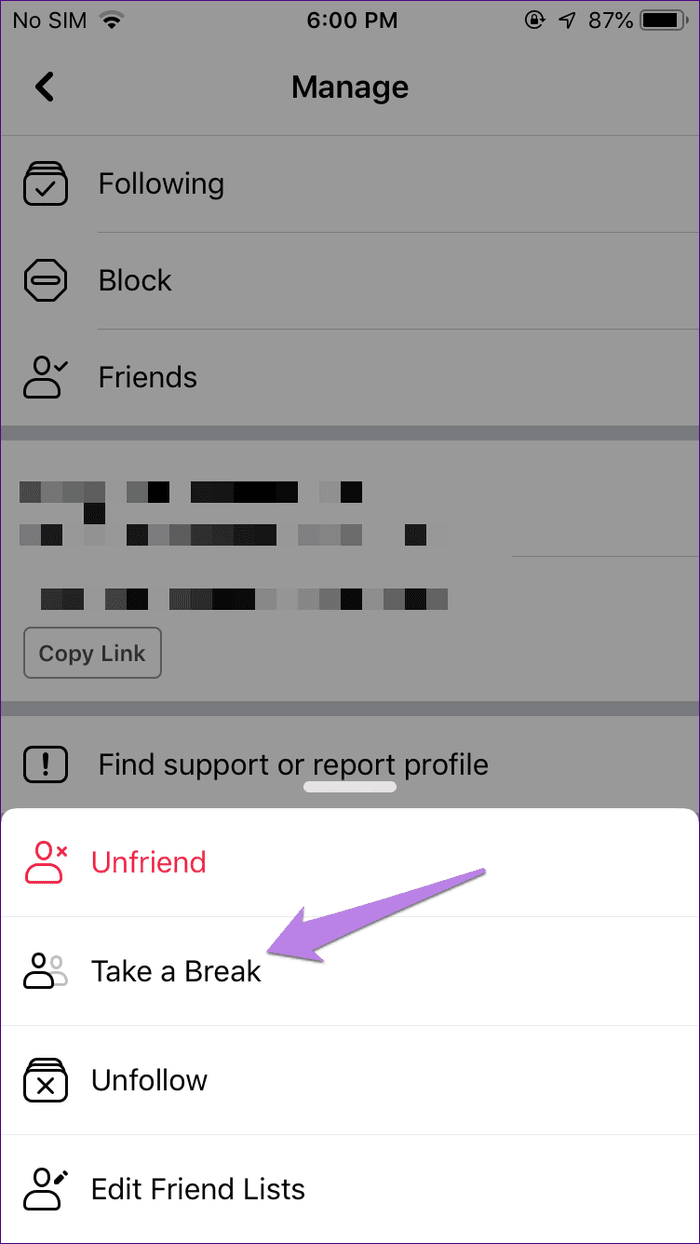
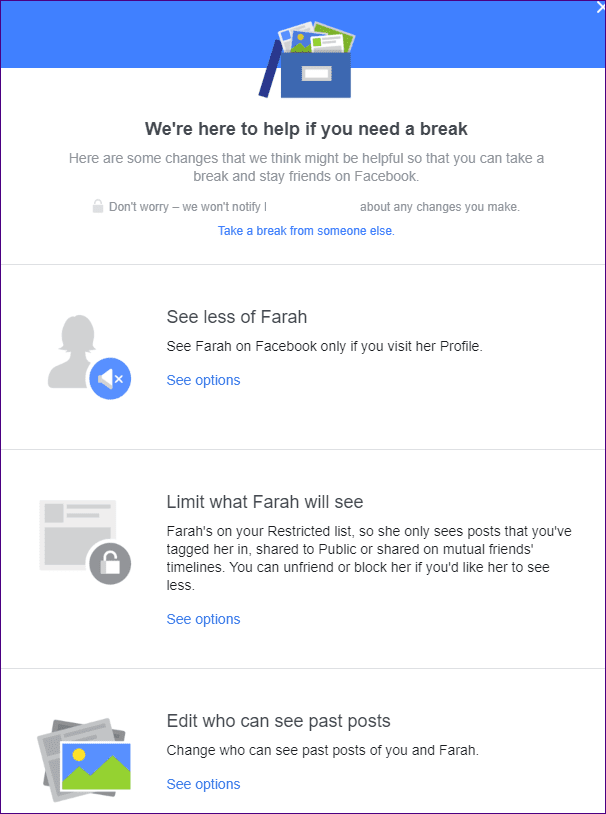
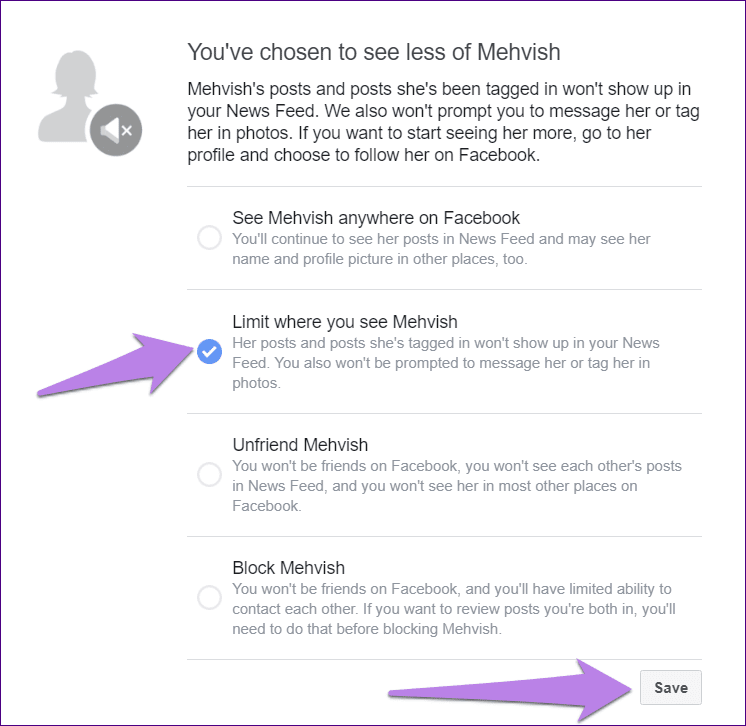
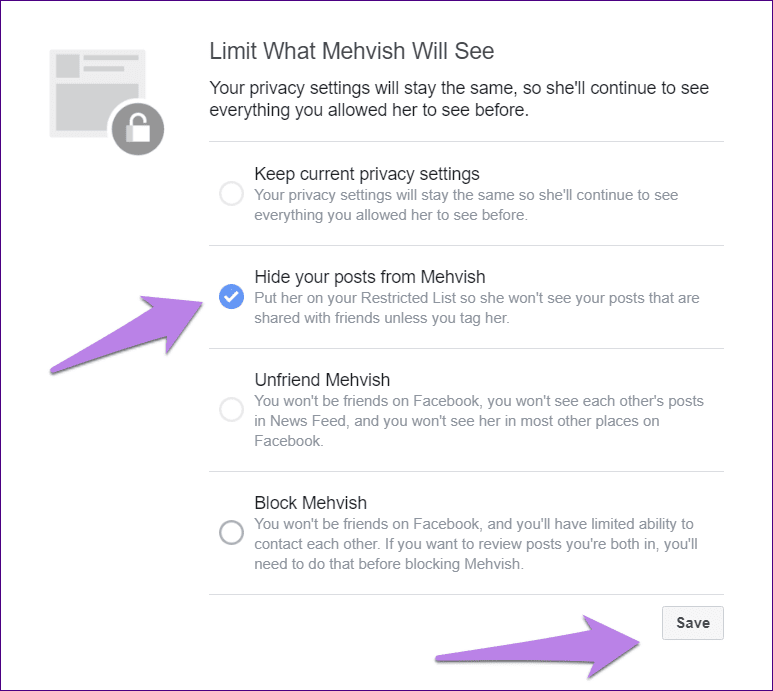
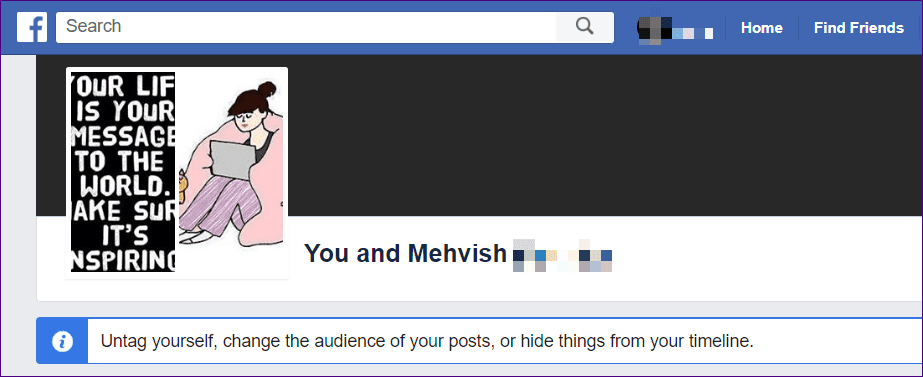
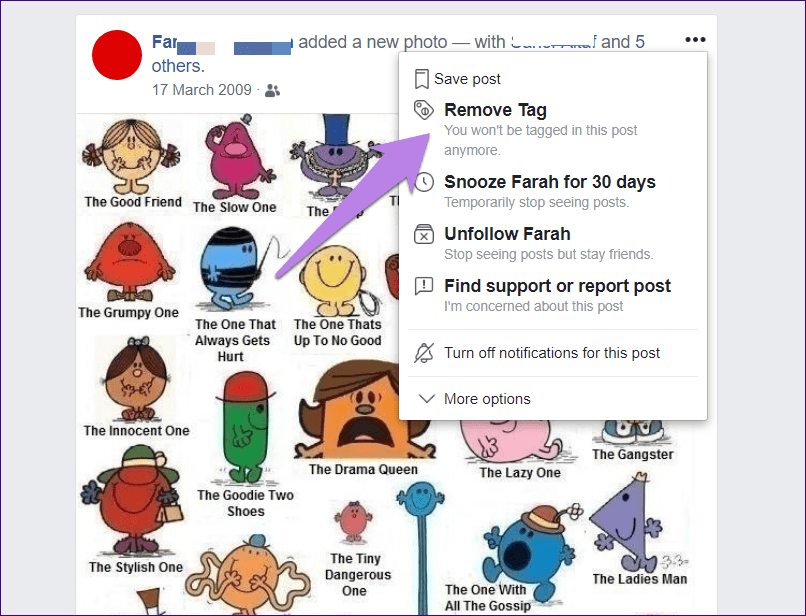
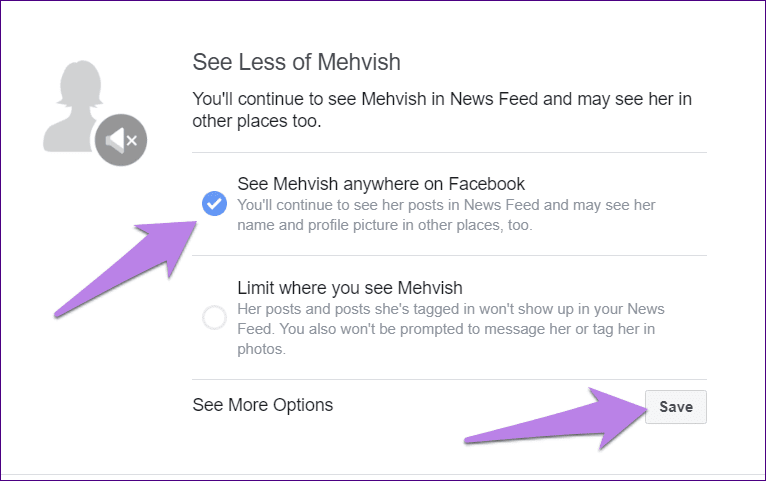
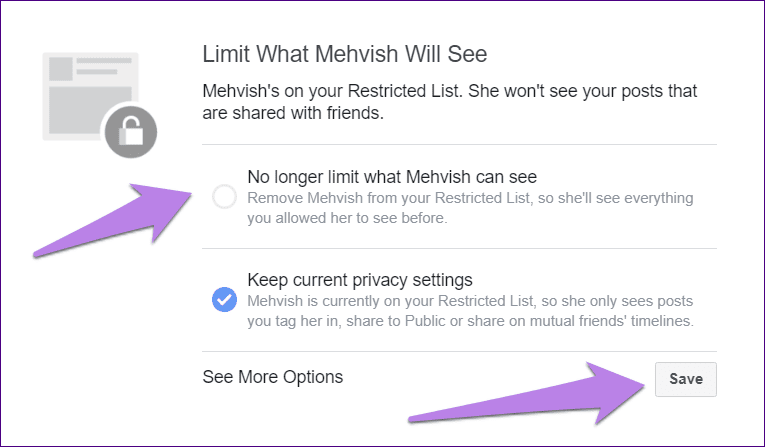
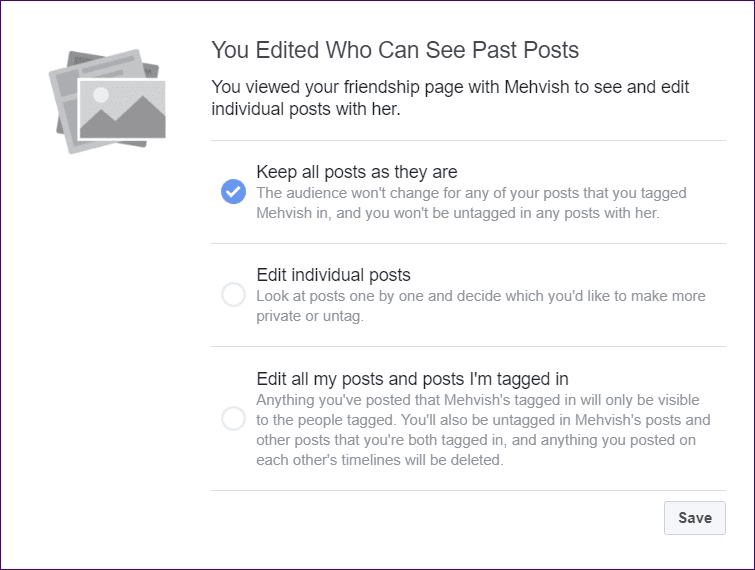
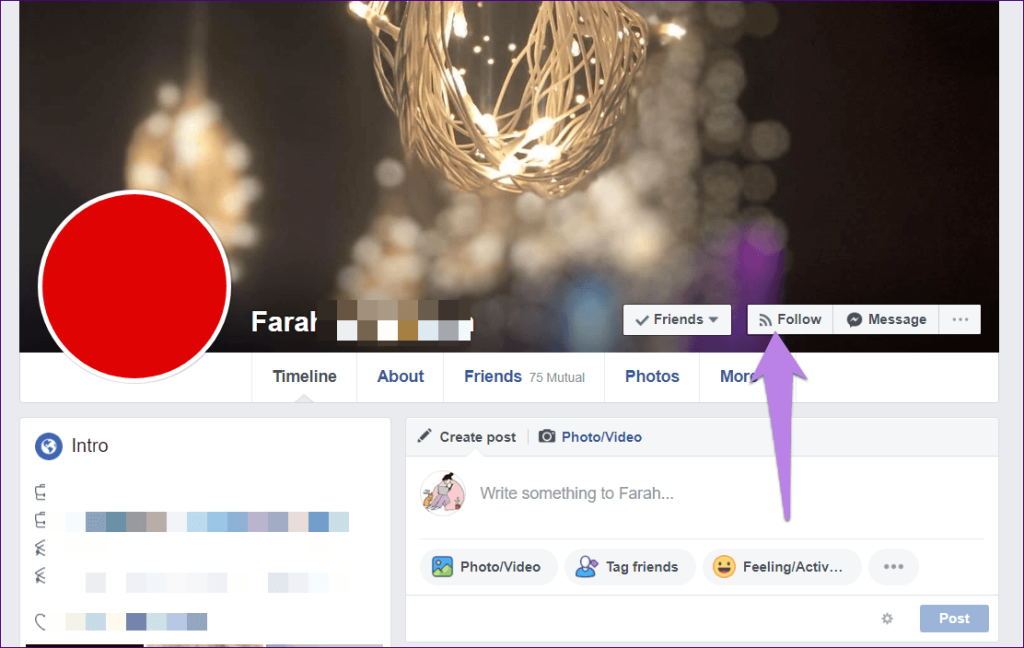
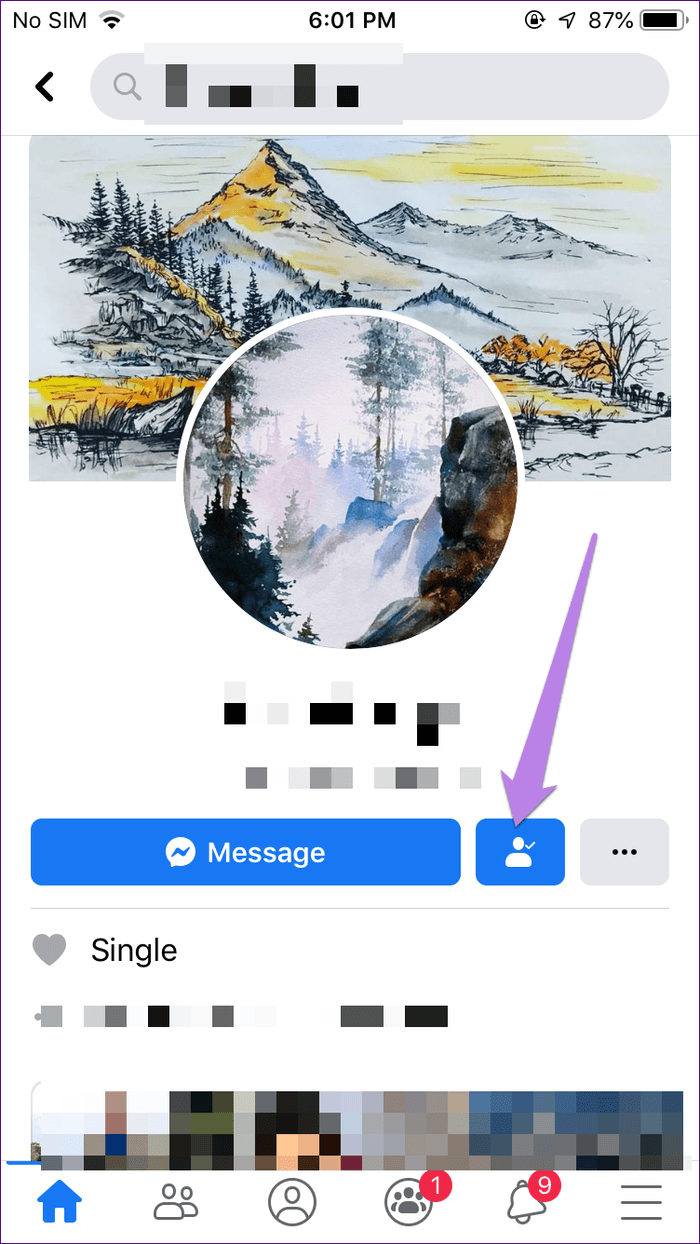
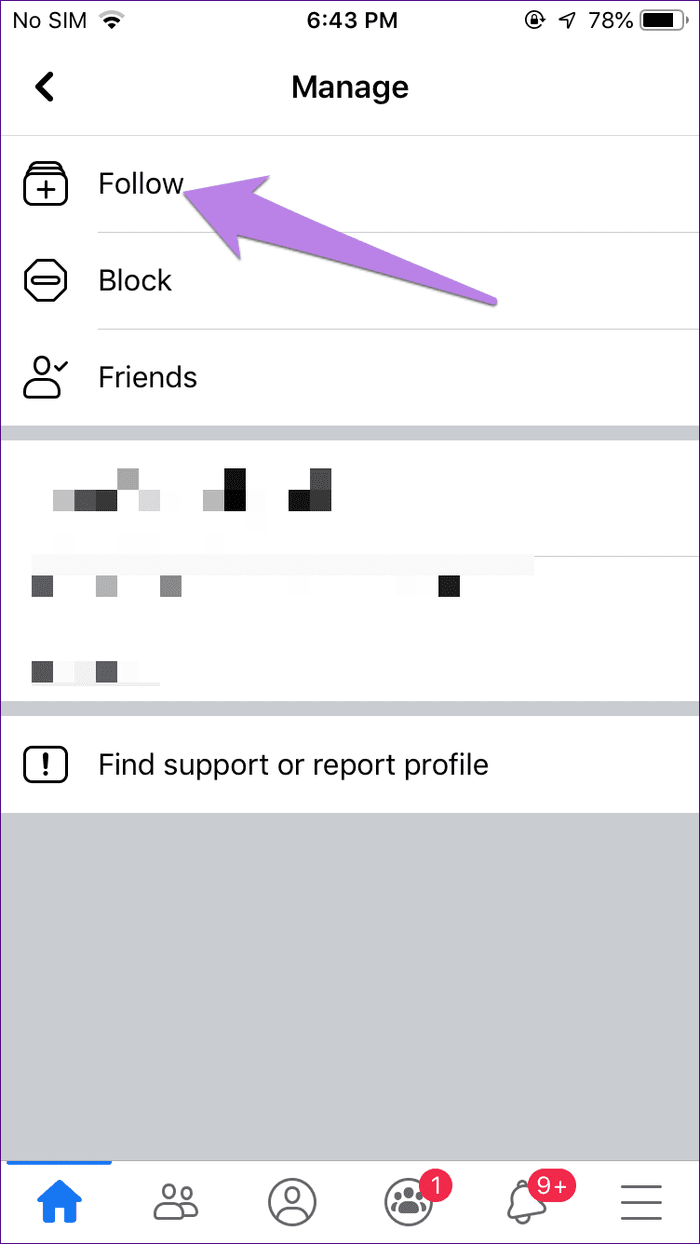
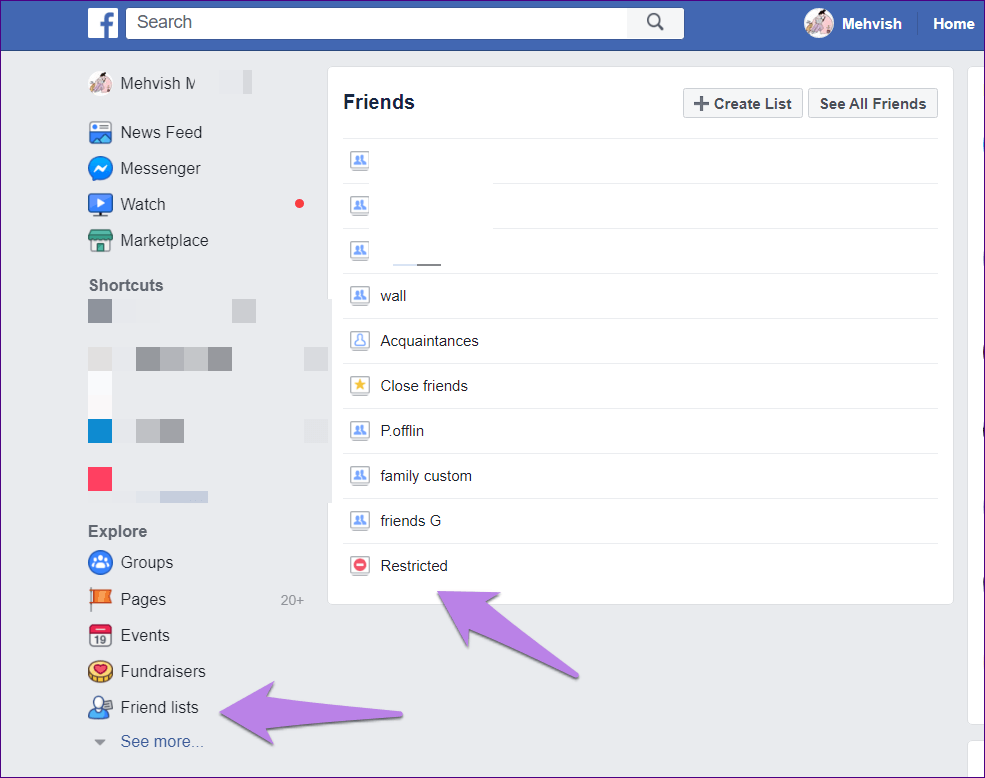
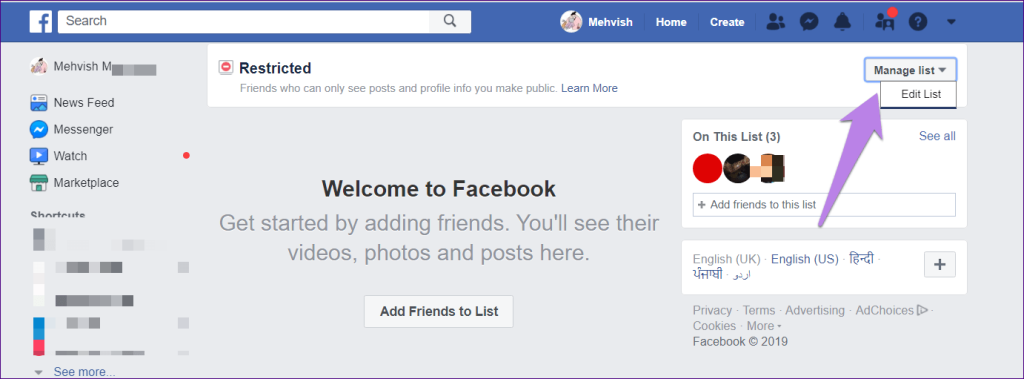
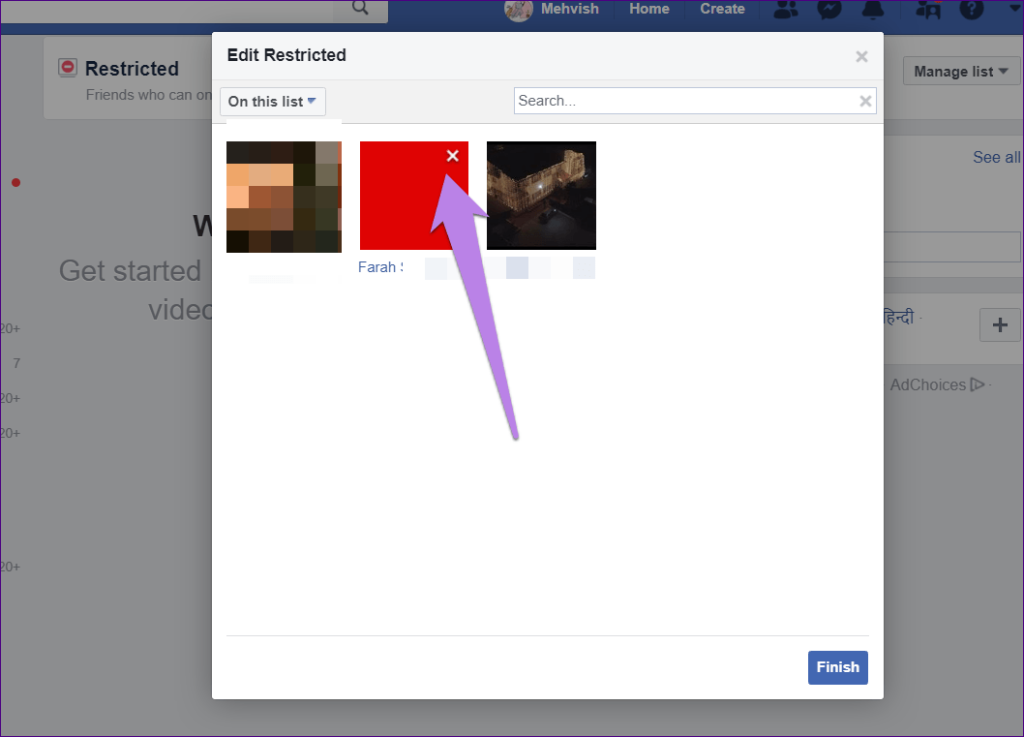
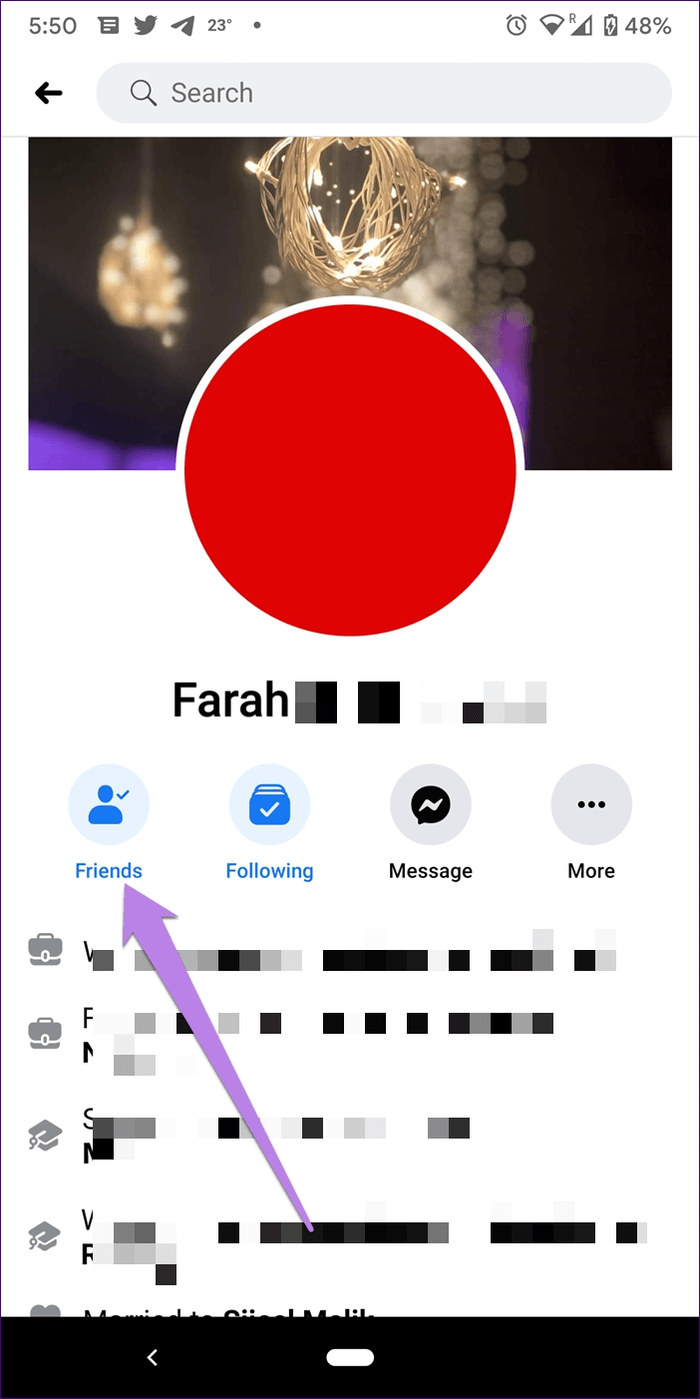
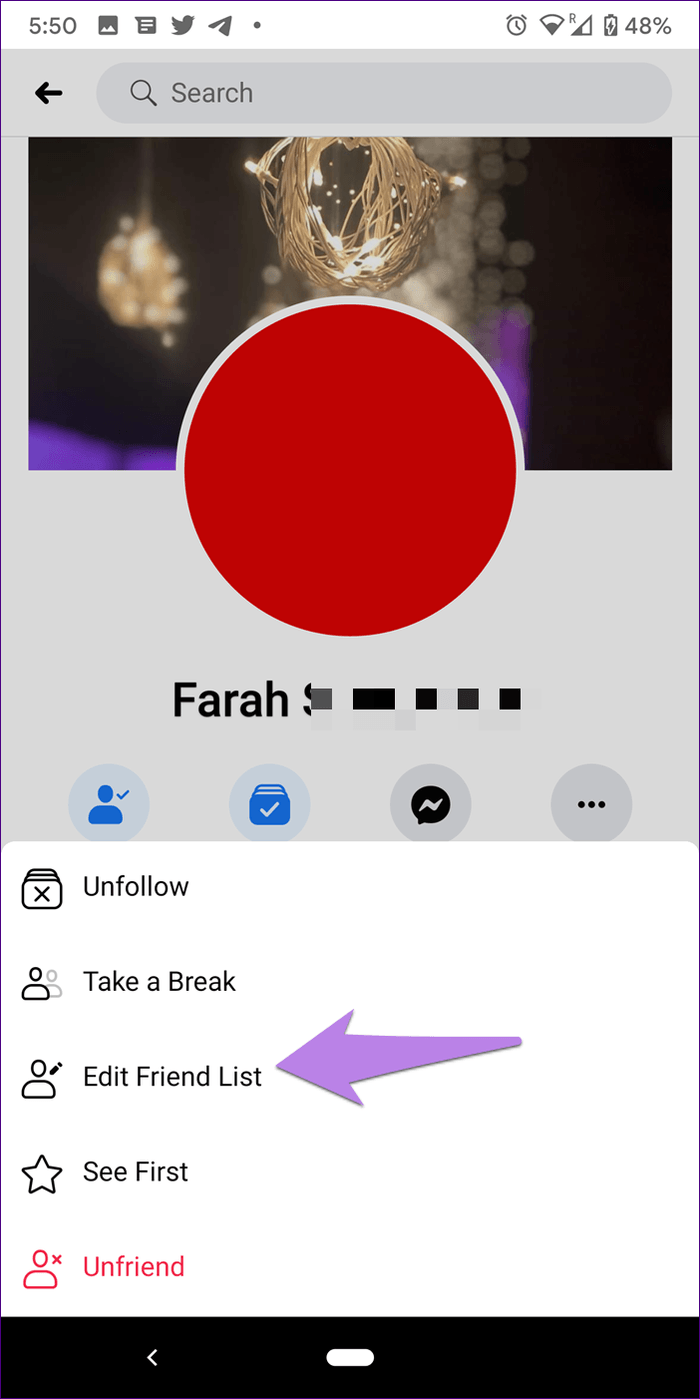
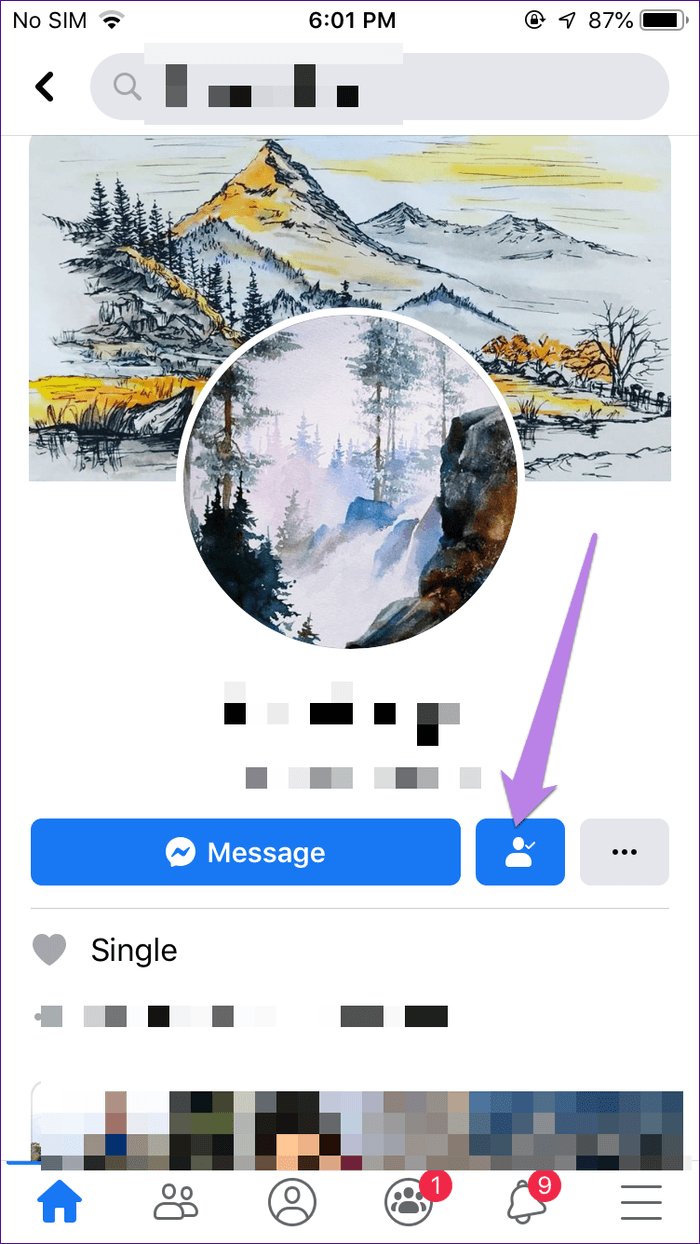
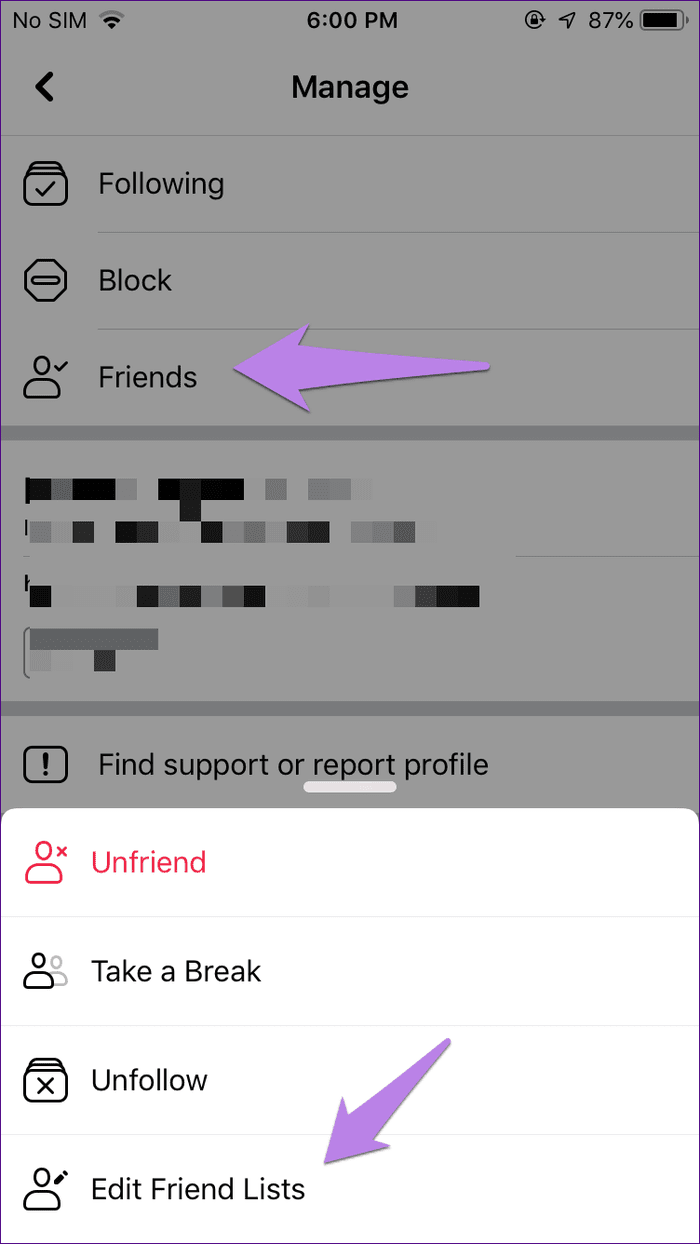


![So deaktivieren Sie Benachrichtigungen in Microsoft Teams [AIO] So deaktivieren Sie Benachrichtigungen in Microsoft Teams [AIO]](https://cloudo3.com/resources8/images31/image-2249-0105182830838.png)





![Bedingte Formatierung basierend auf einer anderen Zelle [Google Tabellen] Bedingte Formatierung basierend auf einer anderen Zelle [Google Tabellen]](https://cloudo3.com/resources3/images10/image-235-1009001311315.jpg)